Über 35 Telegram-Tipps und Tricks, die Sie auf dem iPhone verwenden müssen!
Telegram gilt weiterhin als eine der vielseitigsten und funktionsreichsten Messaging-Plattformen für iPhone-Benutzer. Ganz gleich, ob Sie neu bei der App sind oder sie schon lange nutzen, in diesem Leitfaden mit Tipps und Tricks zu Telegram ist für jeden etwas dabei. Nutzen Sie die unten beschriebenen Hacks und revolutionieren Sie die Art und Weise, wie Sie Telegram auf Ihrem iPhone nutzen!
1. Fügen Sie Personen und Gruppen in der Nähe hinzu
Darüber hinaus ist diese Funktion von großem Nutzen, wenn Sie ein geselliger Mensch sind und Gleichgesinnte treffen möchten. Um eine Telegram-Gruppe oder Einzelperson in der Nähe hinzuzufügen, führen Sie die folgenden Schritte aus:
- Starten Sie die Telegram-App .
- Gehen Sie zur Registerkarte „Kontakte“ → Tippen Sie auf „ Personen in der Nähe suchen“ → „Zugriff zulassen“ .
- Geben Sie den Standortzugriff an , wenn Sie dazu aufgefordert werden.
![Fügen Sie Personen und Gruppen in der Nähe hinzu Fügen Sie Personen und Gruppen in der Nähe hinzu]()
- Einzelpersonen, die ihren aktuellen Standort geteilt haben, können im Abschnitt „Personen in der Nähe“ angezeigt werden , während Gruppen im Abschnitt „Gruppen in der Nähe“ gefunden werden können .
2. Gesendete Nachrichten bearbeiten
Wenn Sie wie ich zu Tippfehlern neigen, habe ich einen lebensrettenden Tipp!
Mit Telegram können Sie Ihre gesendeten Nachrichten beliebig oft bearbeiten. Damit unterscheidet es sich von anderen Apps, die die Dauer oder die Häufigkeit, mit der Sie eine Nachricht bearbeiten können, begrenzen. Das bedeutet, dass Sie sogar Nachrichten bearbeiten können, die Sie vor einem Jahr an jemanden gesendet haben. Ziemlich cool, oder?
- Suchen Sie den Chat , der die Nachricht enthält, die Sie bearbeiten möchten.
- Halten Sie die Nachricht gedrückt → Wählen Sie im Popup „Bearbeiten“ aus.
- Nehmen Sie Änderungen an der Nachricht vor → Tippen Sie auf das Häkchensymbol ( ✔️) , um die Änderungen zu bestätigen.
![Gesendete Nachrichten bearbeiten Gesendete Nachrichten bearbeiten]()
3. Senden Sie stille Nachrichten
Angenommen, Sie müssen jemandem eine Nachricht senden, der gerade lernt, schläft oder in einer Besprechung steckt. Wenn Sie sie nicht stören möchten, bietet Telegram eine wunderbare Funktion. Sie können eine Nachricht lautlos senden, ohne Ton oder Vibration.
- Geben Sie den gewünschten Chat ein .
- Geben Sie Ihre Nachricht ein → Halten Sie die Senden-Taste gedrückt .
- Wählen Sie im Popup „
Ohne Ton senden“ aus.![Senden Sie stille Nachrichten Senden Sie stille Nachrichten]()
- Wenn der Empfänger nun seine Telegram-App öffnet, erhält er Ihre Nachricht diskret, ohne Ton oder Vibration.
4. Planen Sie Nachrichten im Telegramm
Sie sollten Telegram verwenden, wenn Sie Ihre Aufgaben im Voraus planen möchten. Vertrauen Sie mir, das Planen von Nachrichten in Telegram ist viel einfacher als das Planen von E-Mails.
- Öffnen Sie die Telegram-App .
- Navigieren Sie zu dem Chat, an den Sie die Nachricht senden möchten.
- Geben Sie Ihre Nachricht ein → Halten Sie die Senden-Taste gedrückt .
- Wählen Sie „Nachricht planen“ → „ Datum und Uhrzeit anpassen“ .
- Tippen Sie auf die Schaltfläche mit dem geplanten Datum und der geplanten Uhrzeit .
![Planen Sie Nachrichten Planen Sie Nachrichten]()
5. Löschen Sie die Nachricht des Absenders ohne Benachrichtigung
Bis vor kurzem konnten die meisten Telegram-Konkurrenten nicht die Möglichkeit anbieten, gesendete Nachrichten zu löschen, ohne den Empfänger zu benachrichtigen. Und das ist es, was Telegram auszeichnet!
- Öffnen Sie die Telegram-App .
- Navigieren Sie zu dem Chat , in dem Sie eine Nachricht löschen möchten.
- Halten Sie die Nachricht gedrückt, die Sie löschen möchten.
- Tippen Sie auf Löschen .
- Wählen Sie aus den unten aufgeführten:
- Für mich und [Name des Absenders] löschen
- Für mich löschen
![Nachricht des Absenders löschen Nachricht des Absenders löschen]()
Das Beste an dieser Funktion ist, dass sie nicht zeitkritisch ist, da Sie damit jede Nachricht löschen können, auch solche, die älter als ein Jahr sind.
6. Selbstverschwindende Medien in Chats
Die guten Dinge enden damit aber noch nicht. Sie können auch ein selbstzerstörendes Bild senden, das zeitkritisch ist. Hat Sie das neugierig gemacht? Wenn ja, lesen Sie unbedingt unseren Artikel zum Versenden verschwindender Nachrichten in Telegram auf dem iPhone .
7. Bearbeiten Sie Videos in der Telegram-App
Telegram war mit der Integration von Fotobearbeitungsfunktionen mehr als nur eine Messaging-App. Und jetzt, mit den zusätzlichen Videobearbeitungsfunktionen, spielt die App in einer ganz anderen Liga.
- Um ein Video zu bearbeiten, navigieren Sie einfach zu einem Chat → Tippen Sie auf das Anhangssymbol .
- Wählen Sie das gewünschte Video aus → Passen Sie es nach Ihren Wünschen an → Drücken Sie die Senden-Taste .
![Bearbeiten Sie Videos in der Telegram-App Bearbeiten Sie Videos in der Telegram-App]()
8. Fügen Sie Emojis oder animierte Aufkleber zu Bildern oder Videos hinzu
Eine meiner Lieblingsmethoden zum Bearbeiten von Bildern und Videos in Telegram ist das Hinzufügen von Aufklebern und Emojis.
- Öffnen Sie dazu einen Chat in der Telegram-App → Drücken Sie auf das Anhangssymbol .
- Wählen Sie ein Bild aus → Tippen Sie auf das Stiftsymbol .
- Wählen Sie „Aufkleber “ → „ Emoji oder Aufkleber auswählen“ → „ Neu positionieren und Größe ändern “ → Klicken Sie auf das Häkchensymbol .
- Tippen Sie abschließend auf die Schaltfläche „Senden“ .
![Fügen Sie Emojis oder animierte Aufkleber zu Bildern oder Videos hinzu Fügen Sie Emojis oder animierte Aufkleber zu Bildern oder Videos hinzu]()
9. Legen Sie Erinnerungen in der Telegram-App fest
Mit iOS 17 sind Erinnerungen sehr beliebt geworden. Was aber, wenn ich Ihnen sage, dass Sie in der Telegram-App auch Erinnerungen festlegen können? Sie können einfach die folgenden Schritte befolgen.
- Öffnen Sie die Telegram-App . Tippen Sie auf das Symbol „Einstellungen“ → „Gespeicherte Nachrichten“ .
- Geben Sie wie unten gezeigt eine Erinnerung ein, die Sie planen möchten → Halten Sie die Senden-Taste gedrückt .
![Tippen Sie auf das Symbol „Einstellungen“, „Gespeicherte Nachrichten“, geben Sie eine Erinnerung ein, die Sie planen möchten, und halten Sie die Schaltfläche „Senden“ gedrückt Tippen Sie auf das Symbol „Einstellungen“, „Gespeicherte Nachrichten“, geben Sie eine Erinnerung ein, die Sie planen möchten, und halten Sie die Schaltfläche „Senden“ gedrückt]()
- Tippen Sie auf „Erinnerung festlegen“ .
- Passen Sie Datum und Uhrzeit der Erinnerung an → Wählen Sie die Schaltfläche „Erinnerung“ .
![Tippen Sie auf „Erinnerung festlegen“, passen Sie Datum und Uhrzeit der Erinnerung an und wählen Sie die Schaltfläche „Erinnerung“. Tippen Sie auf „Erinnerung festlegen“, passen Sie Datum und Uhrzeit der Erinnerung an und wählen Sie die Schaltfläche „Erinnerung“.]()
10. GIFs und YouTube-Videos einfacher versenden
GIFs und YouTube-Videos spielen eine entscheidende Rolle dabei, die Interaktionen in unseren Chats interessanter zu gestalten. Die gute Nachricht ist, dass Sie nicht mehr zwischen Apps wechseln müssen, um diese Multimedia-Elemente zu teilen. Mit Telegram können Sie jetzt GIFs und YouTube-Videos direkt in der App teilen.
- Um ein GIF oder YouTube-Video zu teilen, gehen Sie einfach zu dem Chat , an den Sie es senden möchten.
- Geben Sie entweder @gif oder @youtube ein , je nachdem, was Sie teilen möchten, gefolgt von Ihrer Suchanfrage .
- Wenn Sie beispielsweise ein Video vom YouTube-Kanal von iGeeksBlog teilen möchten, geben Sie einfach @youtube iGeeksBlog ein und geben Sie ihm ein paar Sekunden Zeit.
![Senden Sie ganz einfach GIFs, YouTube-Videos und vieles mehr Senden Sie ganz einfach GIFs, YouTube-Videos und vieles mehr]()
- Tipp: Wenn Sie nach einem bestimmten Video suchen, versuchen Sie, Ihre Suchanfrage genauer zu formulieren, um bessere Ergebnisse zu erzielen.
- Anschließend wird Ihnen eine Liste relevanter Suchergebnisse angezeigt . Aus dieser Liste können Sie das spezifische Video oder den Kanal auswählen, den Sie teilen möchten.
11. Aktivieren Sie den Slow Mode in Telegrammgruppen
Die Verwaltung von Telegram-Gruppen kann für Administratoren aufgrund des ständigen Nachrichtenzustroms eine große Herausforderung darstellen. Um diese Belastung zu verringern, haben die App-Entwickler den Slow Mode eingeführt.
Mit dieser Funktion können Administratoren die Anzahl der Nachrichten regulieren, die ein Benutzer innerhalb eines bestimmten Zeitintervalls senden kann.
Wenn der langsame Modus aktiviert ist, können Gruppenmitglieder nicht mehrere Nachrichten hintereinander senden. Stattdessen müssen sie das festgelegte Intervall abwarten, bevor sie eine weitere Nachricht senden.
So können Sie den Slow Mode für Ihre Telegram-Gruppen aktivieren:
- Gehen Sie zur Telegram-Gruppe .
- Tippen Sie auf den Gruppennamen → Wählen Sie die Option Bearbeiten .
![Tippen Sie auf den Gruppennamen und wählen Sie die Option Bearbeiten Tippen Sie auf den Gruppennamen und wählen Sie die Option Bearbeiten]()
- Wählen Sie Berechtigungen → Passen Sie den Schieberegler unter Slow Mode an, um das gewünschte Zeitintervall festzulegen.
![Wählen Sie „Berechtigungen“ und passen Sie den Schieberegler unter „Langsamer Modus“ an, um das gewünschte Zeitintervall festzulegen Wählen Sie „Berechtigungen“ und passen Sie den Schieberegler unter „Langsamer Modus“ an, um das gewünschte Zeitintervall festzulegen]()
12. Umfragen und Quizmodus
Umfragen sind zu einer Notwendigkeit geworden, insbesondere wenn Sie einen langen Wochenendausflug organisieren und wissen möchten, wer verfügbar ist. Um eine Umfrage in einer Gruppe zu erstellen, befolgen Sie diese Schritte
- Navigieren Sie zur Telegram-Gruppe → Tippen Sie auf das Anhangssymbol → Wählen Sie Umfrage aus .
- Geben Sie die Frage- und Umfrageoptionen ein. Nehmen Sie alle erforderlichen Änderungen vor → Tippen Sie abschließend auf Senden .
Sie können den Quizmodus aktivieren, um ihn in ein Quiz umzuwandeln.
![Umfragen und Quizmodus Umfragen und Quizmodus]()
13. Erstellen Sie Zeitstempel für Videos
Bei Telegram können Sie den von Ihnen gesendeten Videos Zeitstempel hinzufügen. Bist du nicht erstaunt?
- Öffnen Sie den Telegram-Chat , an den Sie das Video senden möchten.
- Tippen Sie auf das Anhangssymbol → Wählen Sie das Video aus , das Sie senden möchten.
- Fügen Sie im Abschnitt „Beschriftung“ einfach „ Watch at [time]“ hinzu .
Sie können beispielsweise „Beobachten bei 0:10“ schreiben , um anzugeben, dass die Wiedergabe bei der 10-Sekunden-Marke beginnen soll.
![Erstellen Sie Zeitstempel für Videos Erstellen Sie Zeitstempel für Videos]()
14. Senden Sie unkomprimierte Medien, ohne die Dateierweiterung zu ändern
Beim Versenden von Medien über Social-Media-Apps besteht ein erhebliches Problem im Qualitätsverlust aufgrund der Komprimierung während der Übertragung. Sie können Medien jedoch im Originalzustand ohne jegliche Komprimierung über Telegram senden.
- Gehen Sie dazu zum Telegram-Chat → Tippen Sie auf das Anhangssymbol .
- Wählen Sie ein Bild aus → Tippen Sie auf das Dreipunktsymbol → Wählen Sie „ Als Datei senden“ aus .
![Senden Sie unkomprimierte Medien, ohne die Dateierweiterung zu ändern Senden Sie unkomprimierte Medien, ohne die Dateierweiterung zu ändern]()
Möchten Sie Ihr Chat-Spiel auf Telegram aufpeppen? Hier ist ein Trick, der Ihnen dabei hilft, beim Versenden von Bildern im Telegram-Chat ein Überraschungselement hinzuzufügen.
Sie müssen lediglich das Bild auswählen, das Sie im Telegram-Chat senden möchten → Tippen Sie auf das Dreipunktsymbol → Wählen Sie „Mit Spoiler ausblenden“ .
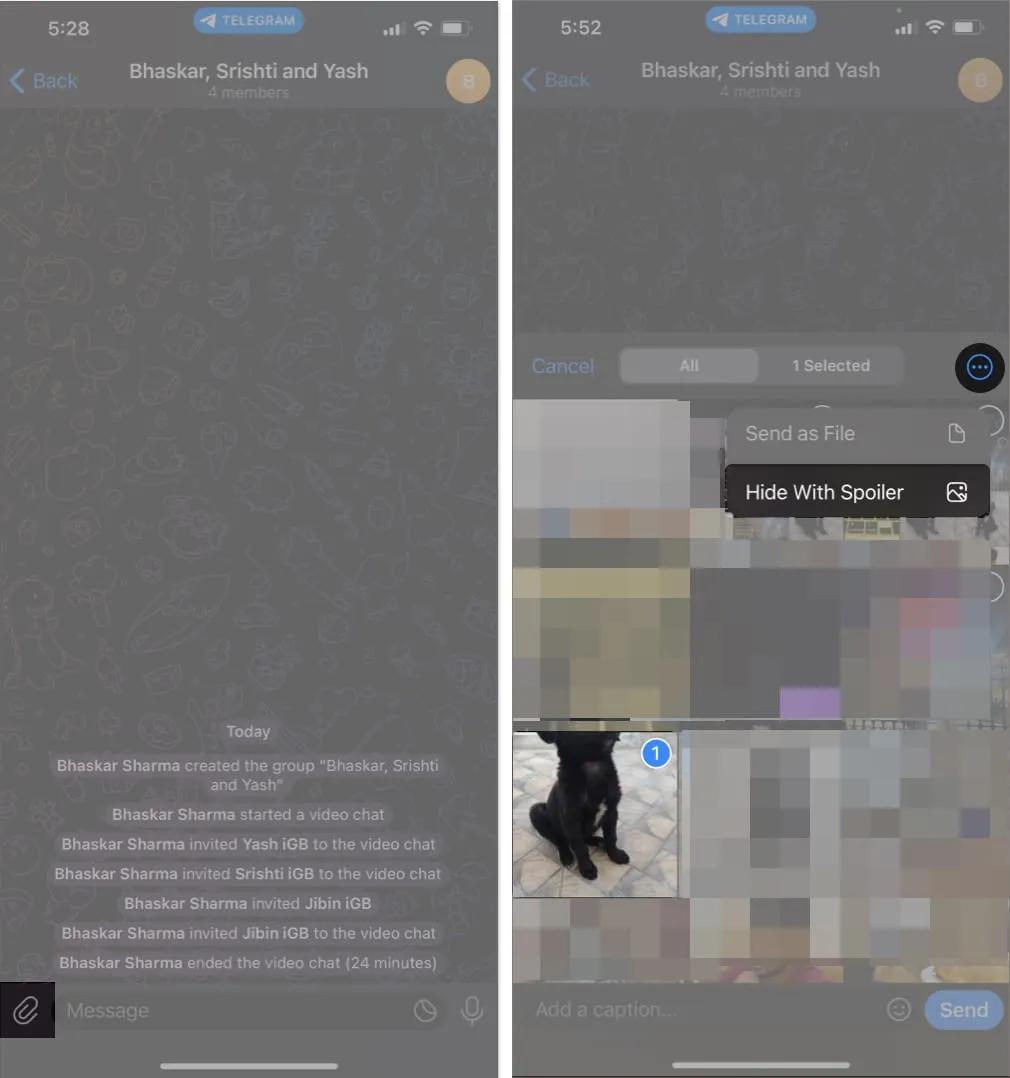
Jetzt können Sie Ihre Empfänger mit einem versteckten Bild überraschen und faszinieren, das sich bei der Interaktion offenbart.
16. Hören Sie auf, zu zufälligen Gruppen hinzugefügt zu werden
In unbekannten Gruppen zu sein kann unglaublich frustrierend sein. Ein Aspekt von Messaging-Apps, der mich stört, ist die fehlende Kontrolle über das Hinzufügen von Gruppen – jeder kann Sie ohne Zustimmung hinzufügen.
Glücklicherweise hat die Telegram-App dieses Problem behoben, indem sie Ihnen die Kontrolle über Gruppeneinladungen ermöglicht.
- Um diese Kontrolle auszuüben, navigieren Sie einfach zum Menü „Einstellungen“ → Fahren Sie mit „Datenschutz und Sicherheit“ fort → Tippen Sie auf die Option „Gruppen“ .
- Wählen Sie aus den folgenden Optionen: „ Jeder “ , „Meine Kontakte“ , „ Niemand “ und „Nie zulassen“ .
![Hören Sie auf, zu zufälligen Gruppen hinzugefügt zu werden Hören Sie auf, zu zufälligen Gruppen hinzugefügt zu werden]()
17. Benachrichtigungen für einzelne Kontakte stummschalten
Telegram soll Menschen miteinander verbinden, aber gelegentlich kann es sein, dass es jemanden in einer Gruppe gibt, der Sie nervt. Sie können dies beheben, indem Sie solche Kontakte stummschalten.
Darüber hinaus haben Sie die Möglichkeit, sie für unbestimmte Zeit stumm zu schalten. Um Benachrichtigungen von diesen Kontakten stummzuschalten, führen Sie die folgenden Schritte aus.
- Öffnen Sie die Telegram-App .
- Suchen und öffnen Sie den Chat mit dem betreffenden Kontakt.
- Wählen Sie oben im Chat den Namen des Kontakts aus.
- Tippen Sie auf die Stummschalttaste (Glockensymbol) .
- Wählen Sie eine der folgenden Optionen.
- Stumm für
- Ton deaktivieren
- Anpassen
- Für immer stumm
![Benachrichtigungen für einzelne Kontakte stummschalten Benachrichtigungen für einzelne Kontakte stummschalten]()
18. Telefonnummern ändern
Um die Telefonnummer mit Ihrem Telegram-Konto zu ändern, gehen Sie folgendermaßen vor:
- Gehen Sie zur Registerkarte „Einstellungen“ → Tippen Sie auf die Schaltfläche „Bearbeiten“ .
- Wählen Sie „Nummer ändern“ aus den Optionen → Wählen Sie erneut „Nummer ändern“ .
- Geben Sie Ihre neue Telefonnummer ein → Drücken Sie Weiter .
- Bestätigen Sie die Änderung, indem Sie auf Weiter tippen .
- Geben Sie das OTP ein, das Sie erhalten, um den Vorgang abzuschließen.
![Telefonnummern ändern Telefonnummern ändern]()
19. Verwenden Sie mehrere Telegram-Konten
Sie können mehrere Telegram-Konten verwenden, um beispielsweise Büro- und Privatleben zu trennen.
- Um ein weiteres Konto hinzuzufügen, gehen Sie zu Telegram-Einstellungen → Tippen Sie auf die Schaltfläche Bearbeiten .
- Wählen Sie „Weiteres Konto hinzufügen“ → Geben Sie Ihre neue Telefonnummer ein → Klicken Sie auf „Weiter“ .
- Bestätigen Sie mit Weiter → Folgen Sie den Anweisungen auf dem Bildschirm , um den Vorgang abzuschließen.
Sobald Sie fertig sind, können Sie ganz einfach zwischen Ihren Konten wechseln, indem Sie auf den Abwärtspfeil tippen und das gewünschte Konto auswählen.
20. Benutzerdefiniertes Telegram-Theme
Die Personalisierung der Atmosphäre Ihrer Telegram-Chats ist eine meiner Lieblingsfunktionen der App.
- Um das Erscheinungsbild eines Chats zu ändern, starten Sie die Telegram-App → Gehen Sie zum gewünschten Chat → Tippen Sie auf den Namen des Kontakts → Klicken Sie auf das Symbol mit den drei Punkten .
- Wählen Sie „Hintergrund ändern“ → „Thema auswählen“ → „Thema anwenden“ drücken .
![Benutzerdefiniertes Thema Telegramm Benutzerdefiniertes Thema Telegramm]()
Darüber hinaus haben Sie die Möglichkeit, ein völlig neues Thema zu erstellen, indem Sie auf „Telegram-Einstellungen“ → „ Darstellung tippen “ → „ Chat-Themen auswählen “ → Scrollen Sie nach unten und tippen Sie auf „ Neues Thema erstellen “ → „ Farben ändern “ → „ Farbe und Muster anpassen“ → „ Einstellen“ antippen .
21. Sperren Sie Ihre Chats
Wenn es um Datenschutz geht, fallen mir zwei Namen ein: Apple und Telegram.
Insbesondere Telegram ist mit Chat-Sperrfunktionen ausgestattet, die zum Schutz persönlicher Gespräche nützlich sind, wenn Sie Ihr Gerät mit anderen teilen. Um diese Funktion zu aktivieren, befolgen Sie diese Schritte.
- Starten Sie die Telegram-App .
- Rufen Sie die Registerkarte „Einstellungen“ auf → Navigieren Sie zu „Datenschutz und Sicherheit“ .
- Wählen Sie „Passcode & Face ID“ → Tippen Sie auf „Passcode aktivieren“ → Geben Sie einen Passcode ein .
![Sperren Sie Ihre Chats Sperren Sie Ihre Chats]()
Die Suche nach einer wichtigen Nachricht ist schwierig. In Telegram können Sie die herkömmliche Suchfunktion verwenden, um eine Nachricht zu finden und dann Hashtags hinzufügen, um sie besser durchsuchbar zu machen. Diese Funktion kann nützlich sein, wenn Sie in einem Telegram-Gruppenchat diskutieren.
Teilnehmer können beispielsweise Hashtags wie #iOS17 oder #macOSSonoma verwenden, um ihre Gespräche über die neuesten iOS 17- oder macOS Sonoma-Updates zu organisieren.
23. Nachrichten in Kanälen anpinnen
Das Anheften von Nachrichten im Chat-Bereich ist nützlich, um einen einfachen Zugriff auf Ihre wichtigen Nachrichten zu gewährleisten. Durch das Anheften einer Nachricht wird diese unter der Statusleiste in der Telegram-App sichtbar.
Um eine Nachricht anzuheften, gehen Sie zu der Nachricht, die Sie anheften möchten → Halten Sie die Nachricht gedrückt → Wählen Sie die Option „Anheften“ .
Es ist erwähnenswert, dass Sie die Flexibilität haben, mehrere Nachrichten gleichzeitig anzupinnen und die Suche danach mühelos ist. Tippen Sie einfach auf die angehefteten Nachrichten, die Sie nacheinander durch die einzelnen Nachrichten führen.
24. Geheimen Chat senden
Regelmäßige Konversationen in der Telegram-App werden zwischen dem Benutzer und dem Server verschlüsselt und schützen so die Anonymität, bis die Server von Telegram kompromittiert werden.
Andererseits hebt Secret Chats den Datenschutz auf ein neues Niveau, indem eine End-to-End-Verschlüsselung direkt zwischen Benutzern bereitgestellt wird. Diese Gespräche sollen flüchtig sein und werden nicht auf den Servern von Telegram gespeichert.
Sie können diese Telegram-Funktion nutzen, um Ihre Gespräche privat zu halten und ein mögliches Abfangen durch Hacker oder Behörden in Ihrem Land oder Ihrer Region zu verhindern. Um ein geheimes Gespräch zu beginnen, führen Sie die folgenden Schritte aus.
- Navigieren Sie zu dem Chat , mit dem Sie einen geheimen Chat starten möchten.
- Tippen Sie in der Statusleiste auf den Namen oder das Profilbild .
- Greifen Sie auf das Optionsmenü zu, indem Sie auf das Symbol mit den drei Punkten tippen .
- Wählen Sie „Geheimen Chat starten“ → Tippen Sie auf „Start“ .
![Geheimen Chat senden Geheimen Chat senden]()
25. Benutzerdefinierte Benachrichtigungstöne
Sehnen Sie sich nach Nachrichten von Ihren Liebsten? Die Vorfreude auf ihre Texte kann manchmal durch die Enttäuschung gedämpft werden, den Benachrichtigungston einer anderen Person zu hören.
Glücklicherweise bietet Telegram eine Lösung für dieses Dilemma, indem es Ihnen ermöglicht, einen einzigartigen Benachrichtigungston für Nachrichten Ihrer Lieben einzustellen und diese so von anderen Nachrichten abzuheben. Befolgen Sie dazu diese einfachen Schritte.
- Bitten Sie Ihren Ansprechpartner, Ihnen einen Audioclip zu senden , der weniger als 5 Sekunden lang ist.
- Öffnen Sie den Chat mit Ihrem besonderen Menschen.
- Halten Sie den Audioclip gedrückt.
- Wählen Sie „Für Benachrichtigungen speichern“ aus .
Alternativ tippen Sie auf Telegram-Einstellungen → Benachrichtigungen und Töne .
![Halten Sie den Audioclip gedrückt und wählen Sie „Für Benachrichtigungen speichern“. Halten Sie den Audioclip gedrückt und wählen Sie „Für Benachrichtigungen speichern“.]()
- Tippen Sie auf Private Chats → Ton auswählen .
- Durchsuchen Sie die verfügbaren Optionen im Abschnitt „Telegram-Töne“ und wählen Sie einen Ton aus .
- Tippen Sie abschließend auf „Fertig“ .
![Benutzerdefinierte Benachrichtigungstöne Benutzerdefinierte Benachrichtigungstöne]()
Von nun an werden Sie jedes Mal, wenn Ihre besonderen Personen Ihnen eine Nachricht über Telegram senden, von einem einzigartigen und leicht erkennbaren Benachrichtigungston begrüßt, der es einfacher macht, ihre Nachrichten von anderen zu unterscheiden.
26. Stellen Sie den Timer für das automatische Löschen eines Telegram-Chats ein
Der Timer zum automatischen Löschen ist die perfekte Möglichkeit, wichtige Informationen diskret weiterzugeben und Ihren Nachrichtenbereich nicht zu überladen. Diese Funktion stellt sicher, dass Ihre Nachrichten nach einer bestimmten Dauer verschwinden.
- Navigieren Sie zum gewünschten Telegram-Chat .
- Tippen Sie entweder auf den Chatnamen oder das Profilbild in der Statusleiste.
- Wählen Sie das Symbol mit den drei Punkten → Wählen Sie „Automatisches Löschen aktivieren“ aus .
- Sie können nun aus folgenden Zeitdauern wählen.
- 1 Tag
- 1 Woche
- 1 Monat
- Andere (benutzerdefinierte Zeit)
![Stellen Sie den Timer für das automatische Löschen eines Telegram-Chats ein Stellen Sie den Timer für das automatische Löschen eines Telegram-Chats ein]()
27. Passen Sie die Symbole der Telegram-App an
Ich habe diese versteckte Telegram-Funktion verwendet, um die Personalisierung meines Startbildschirms zu verbessern, und ich denke, Sie werden es faszinierend finden, wenn Sie auch daran interessiert sind, Ihren Startbildschirm aufzupeppen. Um auf diese Funktion zuzugreifen, befolgen Sie diese Schritte.
- Öffnen Sie die Telegram-App .
- Navigieren Sie zur Registerkarte „Einstellungen“ → „Aussehen“ auswählen .
- Wählen Sie im Abschnitt „App-Symbol“ eines der unten genannten aus.
- Aqua
- Sonnenuntergang
- Monoschwarz
- Klassisch
- Klassisches Schwarz
- Gefüllt
- Schwarz gefüllt
- Premium (verfügbar mit Telegram Premium)
- Schwarz (verfügbar mit Telegram Premium)
- Turbo (verfügbar mit Telegram Premium)
![Passen Sie die Symbole der Telegram-App an Passen Sie die Symbole der Telegram-App an]()
Telegram ist für sein Engagement für den Datenschutz bekannt und ein herausragender Aspekt davon ist die Möglichkeit, verschiedene persönliche Informationen vor anderen zu verbergen. Zu den Details, die Sie ausblenden können, gehören Ihre Telefonnummer, der Status „Zuletzt gesehen“ und der Online-Status , Ihr Profilbild und Ihre Biografie.
Auf diese Weise können Sie die App nicht nur anonym nutzen, sondern auch ihre Funktionen in vollem Umfang nutzen, ohne zu viel über sich preiszugeben. Um vollständige Anonymität zu erreichen, befolgen Sie einfach diese Schritte.
- Starten Sie die Telegram-App .
- Navigieren Sie zur Registerkarte „Einstellungen“ → Tippen Sie auf „Datenschutz und Sicherheit“ .
- Wählen Sie zum Ausblenden eine der folgenden Optionen.
- Telefonnummer
- Zuletzt gesehen und online
- Profilbilder
- Bio
- Nachdem Sie eine der oben genannten Optionen ausgewählt haben, legen Sie fest, mit wem Sie diese Informationen teilen möchten, indem Sie sich für eine der folgenden Optionen entscheiden.
- Alle
- Meine Kontakte
- Niemand
- Niemals teilen mit (Ausnahme)
![Gehen Sie komplett unter die Erde Gehen Sie komplett unter die Erde]()
29. Verwalten Sie, wann alte Sitzungen automatisch beendet werden
Wenn Sie Ihr Telegram-Konto auf mehreren Geräten aktivieren, können Sie bequem von überall darauf zugreifen. Dieser Komfort birgt jedoch auch das potenzielle Risiko einer unbefugten Nutzung, insbesondere wenn Sie vergessen, sich abzumelden, wenn Sie fertig sind.
Um Ihre Privatsphäre und Sicherheit zu gewährleisten, können Sie eine automatische Abmeldefunktion für Ihr Konto auf inaktiven Geräten einrichten. Um diese Funktion zu aktivieren, befolgen Sie die unten beschriebenen Schritte.
- Öffnen Sie Ihre Telegram-App .
- Navigieren Sie zur Registerkarte „Einstellungen“ → Tippen Sie auf „Geräte“ .
- Scrollen Sie nach unten und wählen Sie „Wenn inaktiv für“ aus .
- Wählen Sie nun aus den folgenden Optionen einen bestimmten Zeitrahmen aus.
- 1 Woche
- 1 Monat
- 3 Monate
- 6 Monate
![Verwalten Sie, wann alte Sitzungen automatisch beendet werden Verwalten Sie, wann alte Sitzungen automatisch beendet werden]()
Durch die Einrichtung dieses Zeitrahmens für die automatische Abmeldung können Sie sicher sein, dass sich Ihr Telegram-Konto automatisch von allen inaktiven Geräten abmeldet, was für eine bessere Kontosicherheit und Sorgenfreiheit sorgt.
30. Öffnen Sie Telegram-Links in Ihrem Lieblingsbrowser
Wenn Sie den Standardbrowser auf Ihrem iPhone nicht geändert haben , werden alle Anwendungslinks standardmäßig in Safari geöffnet. Die Telegram-App bietet jedoch eine praktische Funktion, mit der Sie einen anderen Browser zum Öffnen der in der App empfangenen Links auswählen können.
So aktualisieren Sie den Browser zum Öffnen von Telegram-Links:
Gehen Sie zu den Telegram-Einstellungen → Navigieren Sie zu Daten und Speicher → Scrollen Sie nach unten und tippen Sie auf „ Links öffnen in“ → Wählen Sie einen Browser aus der bereitgestellten Liste.
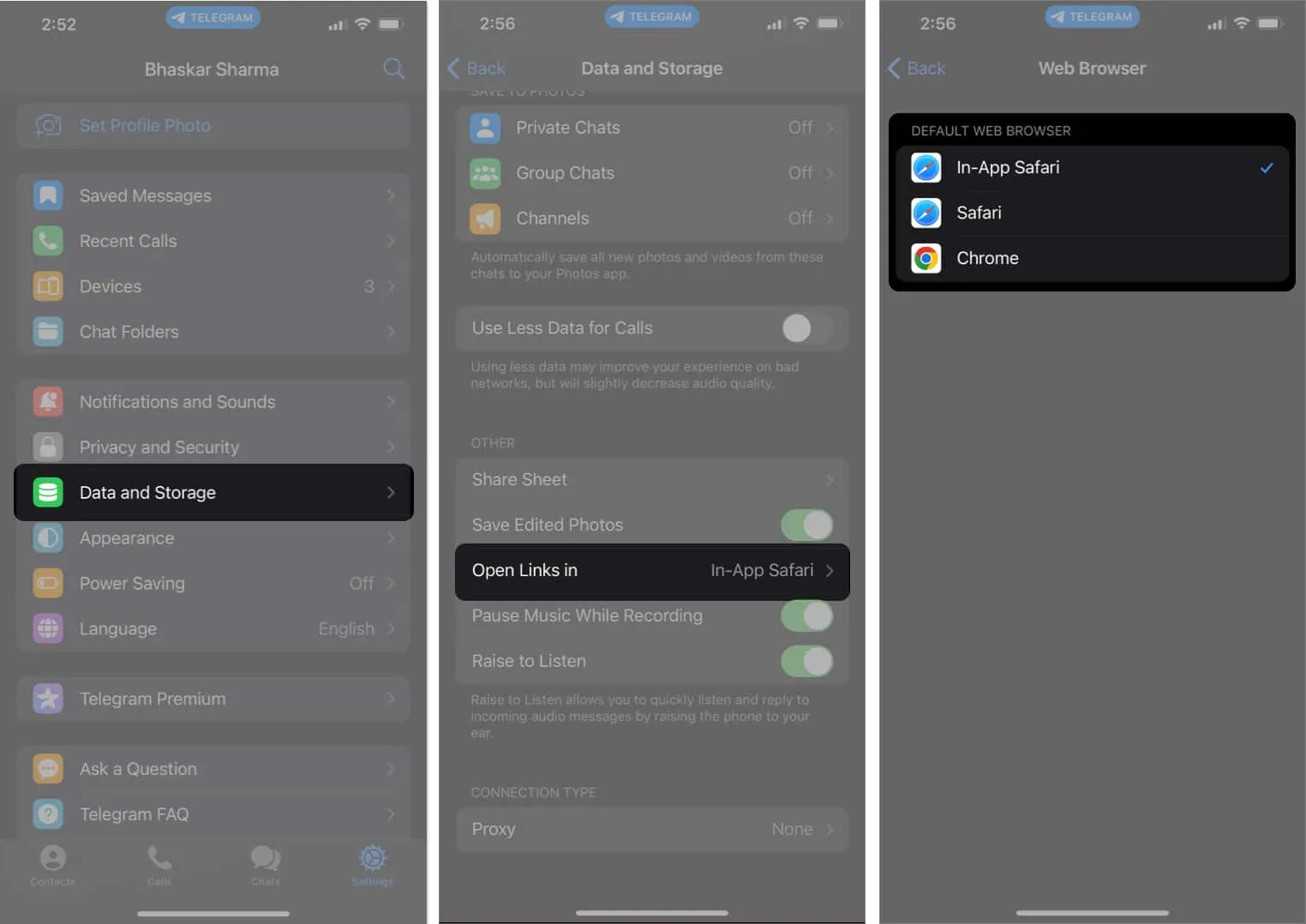
31. Leiten Sie Nachrichten anonym weiter
Der Schutz Ihrer Privatsphäre lässt sich besser erreichen, indem Sie die Weiterleitung von Nachrichten auf bestimmte Empfänger beschränken.
- Öffnen Sie die Telegram-Einstellungen → Navigieren Sie zu Datenschutz und Sicherheit .
- Wählen Sie „Weitergeleitete Nachrichten“ aus den angezeigten Optionen.
- Hier können Sie sich für eine der folgenden passenden Optionen entscheiden.
- Alle
- Meine Kontakte
- Niemand
- Niemals teilen mit (Ausnahme)
32. Nachrichtenvorschauen ausblenden
Telegram bietet eine praktische Methode, um die Nachrichtenvorschau auf dem Sperrbildschirm oder in Benachrichtigungen zu deaktivieren.
- Öffnen Sie einfach die Telegram-Einstellungen → Wählen Sie Benachrichtigungen und Töne .
- Gehen Sie zu „Private Chats“ → Deaktivieren Sie die Option „Nachrichtenvorschau“ .
![Nachrichtenvorschauen auf Telegram ausblenden Nachrichtenvorschauen auf Telegram ausblenden]()
Alternativ können Sie auf einem iPhone dieselbe Aktion über die Einstellungen-App ausführen.
- Gehen Sie auf dem iPhone zur App „Einstellungen“ .
- Navigieren Sie zu Benachrichtigungen → Telegramm suchen (diese Methode gilt auch für andere Apps).
- Wählen Sie unter „Vorschau anzeigen“ die Option „Nie“ aus.
33. Video als Profilbild festlegen
Telegram ist unter den meisten sozialen Apps einzigartig, da es die Möglichkeit bietet, ein Video auf Ihrem Profilsymbol zu verwenden.
- Öffnen Sie die Telegram-App .
- Gehen Sie zur Registerkarte Einstellungen .
- Tippen Sie in der oberen rechten Ecke des Bildschirms auf „Bearbeiten“ .
- Wählen Sie „Neues Foto festlegen“ .
- Jetzt können Sie entweder ein neues Video mit der Kamera aufnehmen oder eines aus Ihrer Galerie auswählen .
- Nachdem Sie das gewünschte Video aufgenommen oder ausgewählt haben, tippen Sie auf das Häkchen-Symbol , um es als Ihr Profilsymbol festzulegen.
34. Nehmen Sie einen Telegram-Video-/Sprachanruf auf
Dem iPhone fehlt möglicherweise eine integrierte Anrufaufzeichnungsfunktion. Dies ist jedoch nicht der Fall, wenn Sie die Telegram-App verwenden. Wie bei der App können Sie mit dieser App jetzt sowohl Video- als auch Sprachanrufe aufzeichnen, obwohl sich meine Tests bisher auf Gruppenanrufe beschränkt haben. Um die Aufnahme zu starten.
- Gehen Sie zur Telegram-App → Gruppenanruf tätigen .
- Tippen Sie auf das Dreipunktsymbol .
- Wählen Sie Aufnahme starten .
- Die folgenden Optionen werden Ihnen angezeigt.
- Video und Audio (Wählen Sie zwischen Hoch- und Querformat )
- Nur Audio
- Tippen Sie auf Aufnahme starten .
- Geben Sie der Aufnahme einen Titel → Tippen Sie auf „Fertig“ .
35. Überarbeiten Sie die Sprachanrufberechtigungen für Teilnehmer
Sie haben die Flexibilität, neue Teilnehmer beim Betreten stummzuschalten oder ihnen sofort das Wort zu erteilen. Passen Sie diese Einstellungen an, indem Sie die folgenden Schritte ausführen:
- Machen Sie einen Gruppenanruf .
- Tippen Sie auf das Dreipunktsymbol .
- Fahren Sie mit „Berechtigungen bearbeiten“ fort .
- Wählen Sie unten die gewünschte Option.
- Neue Teilnehmer können sich zu Wort melden
- Neue Teilnehmer werden stummgeschaltet
Bedenken Sie, dass Sie als Teilnehmer die Möglichkeit haben, Ihre Hand zu heben, um um Redeerlaubnis zu bitten. Die Administratoren erhalten eine Benachrichtigung und haben dann die Möglichkeit, Ihrem Antrag entsprechend stattzugeben oder ihn abzulehnen.
36. Verstecke die Geschichten von jemandem
Wenn Sie vorhaben, Ihr Gerät jemandem zu leihen und verhindern möchten, dass dieser die Geschichten einer bestimmten Person sieht, oder wenn Ihnen die Geschichten einer anderen Person einfach nicht gefallen und Sie sie lieber nicht in Ihrem Feed sehen möchten, können Sie dies ganz einfach erreichen, indem Sie diese einfachen Schritte befolgen Schritte in der Telegram-App.
- Starten Sie die Telegram-App auf Ihrem Gerät.
- Öffnen Sie die Geschichte der Person, die Sie verbergen möchten.
- Tippen Sie auf das Dreipunktsymbol, um weitere Optionen anzuzeigen.
- Wählen Sie die Option „Geschichten ausblenden“ .
Dadurch wird die Story archiviert und ist im Story-Bereich nicht mehr sichtbar.
FAQs
Wie kann ich meinen Text in Telegram formatieren?
Telegram unterstützt grundlegende Textformatierungen. Um Ihren Text zu formatieren, verwenden Sie Sternchen (*) für Fettschrift, Unterstriche (_) für Kursivschrift und Backticks () für Monospace-Text. Zum Beispiel Fett, Kursiv oder Monospace.
Wie pinne ich eine Nachricht in einer Telegram-Gruppe oder einem Telegram-Kanal?
Um eine Nachricht anzuheften, drücken Sie lange auf die Nachricht, die Sie anheften möchten, und wählen Sie das Pin-Symbol aus, das oben auf dem Bildschirm angezeigt wird. Auf dem Desktop können Sie auf das Dreipunktmenü einer Nachricht klicken und „Anheften“ auswählen.
Rock on, Telegram!
Es ist sehr wahrscheinlich, dass Sie einige dieser Tipps und Tricks bereits kennen. Ich bin jedoch zuversichtlich, dass dieser Leitfaden mit Tipps und Tricks zu Telegram Ihnen einige neue vorstellen wird. Darüber hinaus verbessern Telegram-Bots das Telegram-Erlebnis erheblich und machen die App viel angenehmer.
Darüber hinaus empfehle ich Ihnen, unseren Artikel über die besten kostenlosen Telegram-Bots zu lesen . Wenn Sie darüber hinaus weitere Tipps kennen, die ich im obigen Artikel möglicherweise nicht behandelt habe, können Sie diese gerne im Kommentarbereich unten teilen.
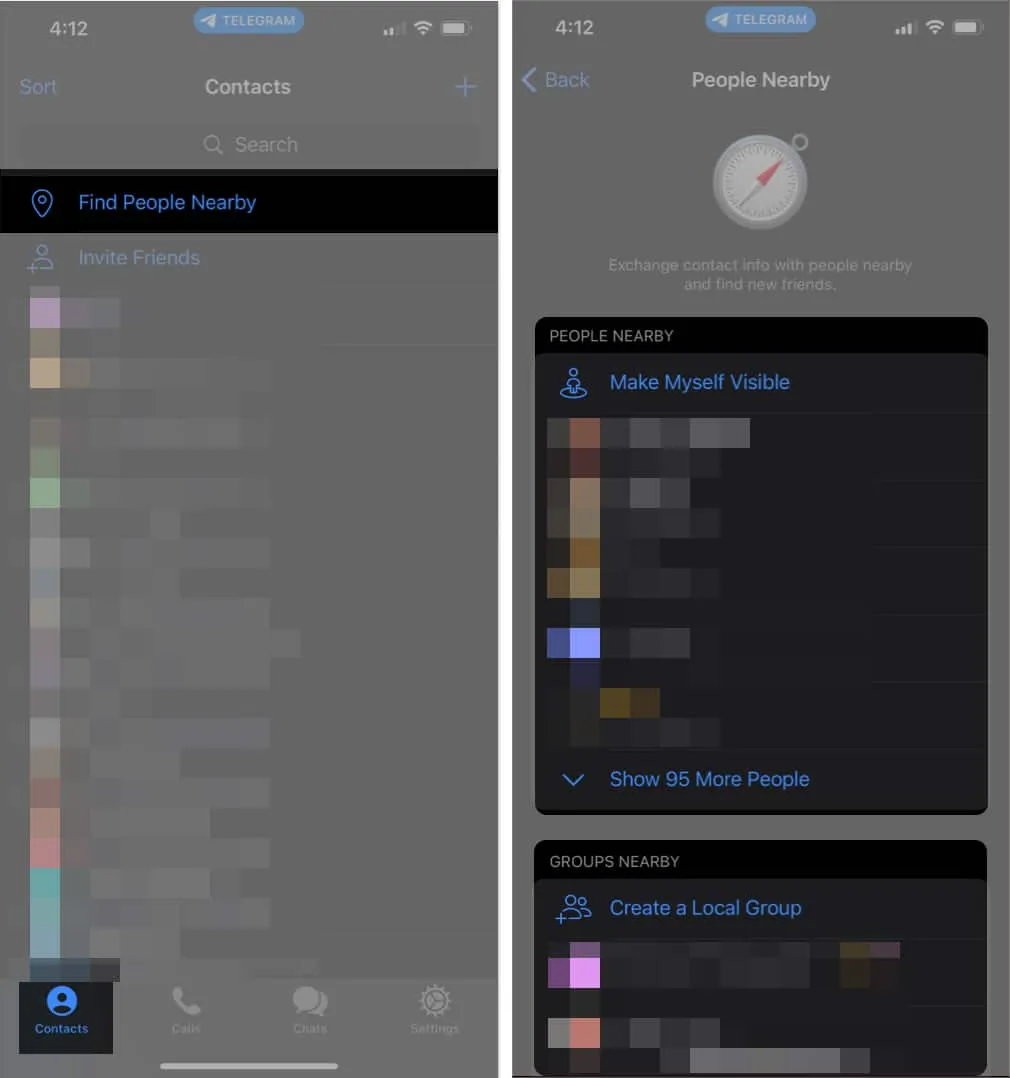
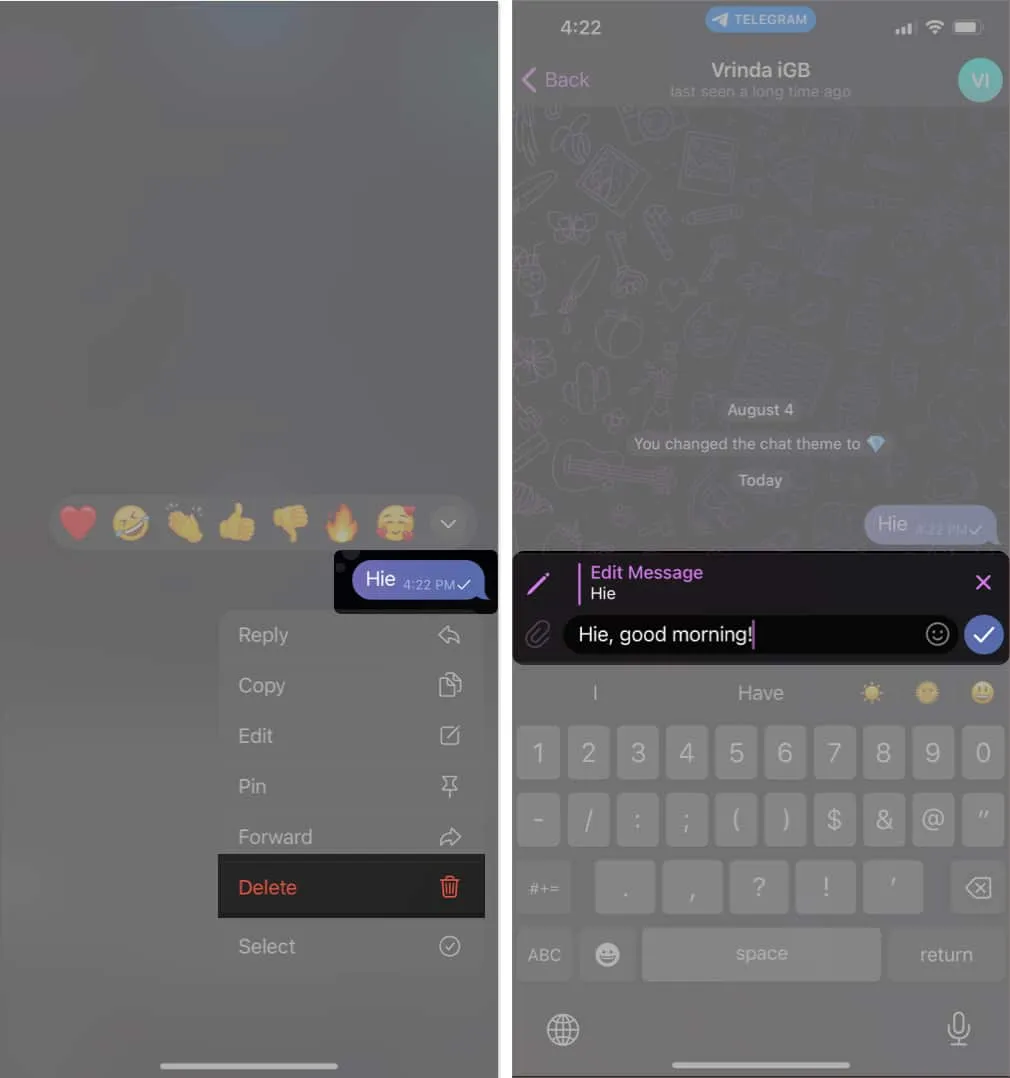
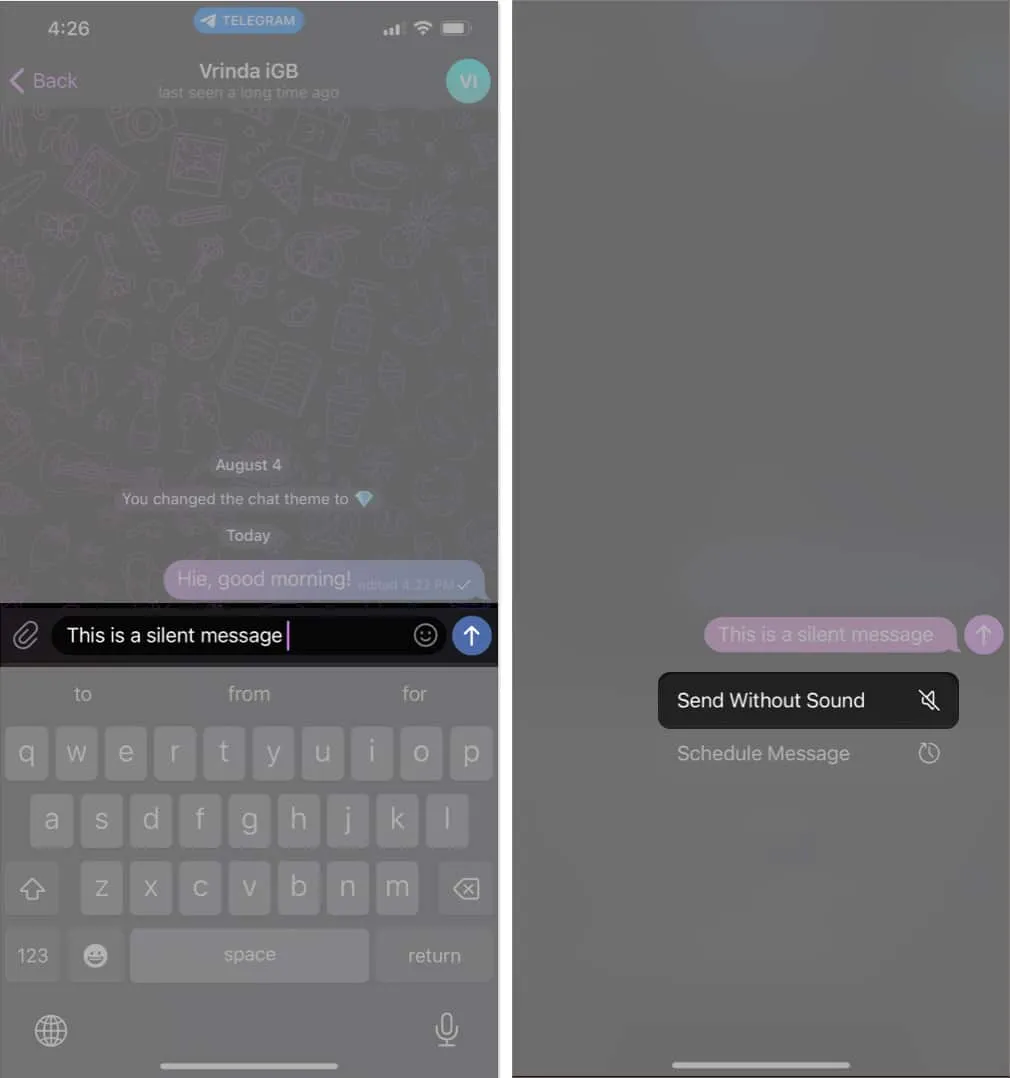
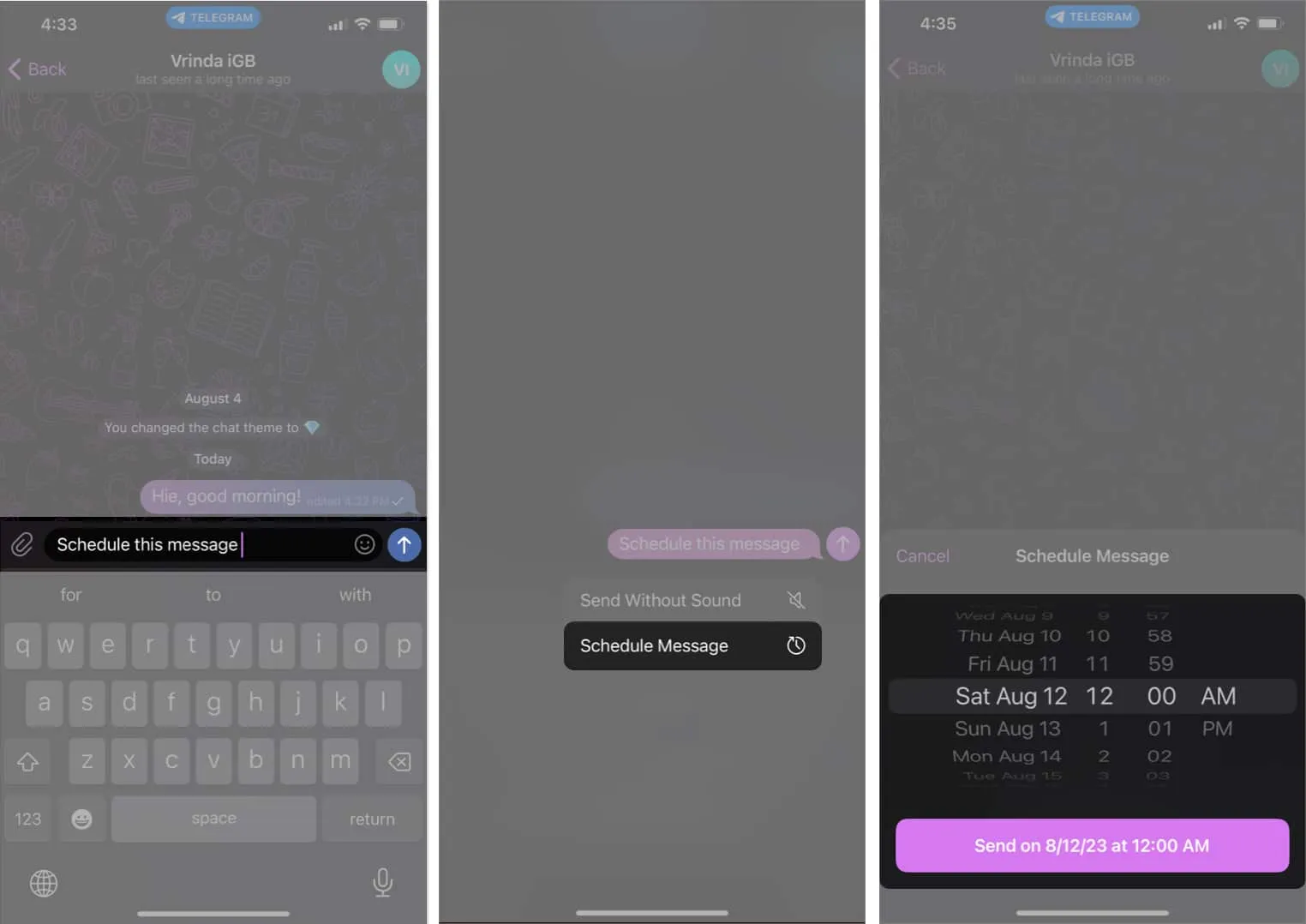
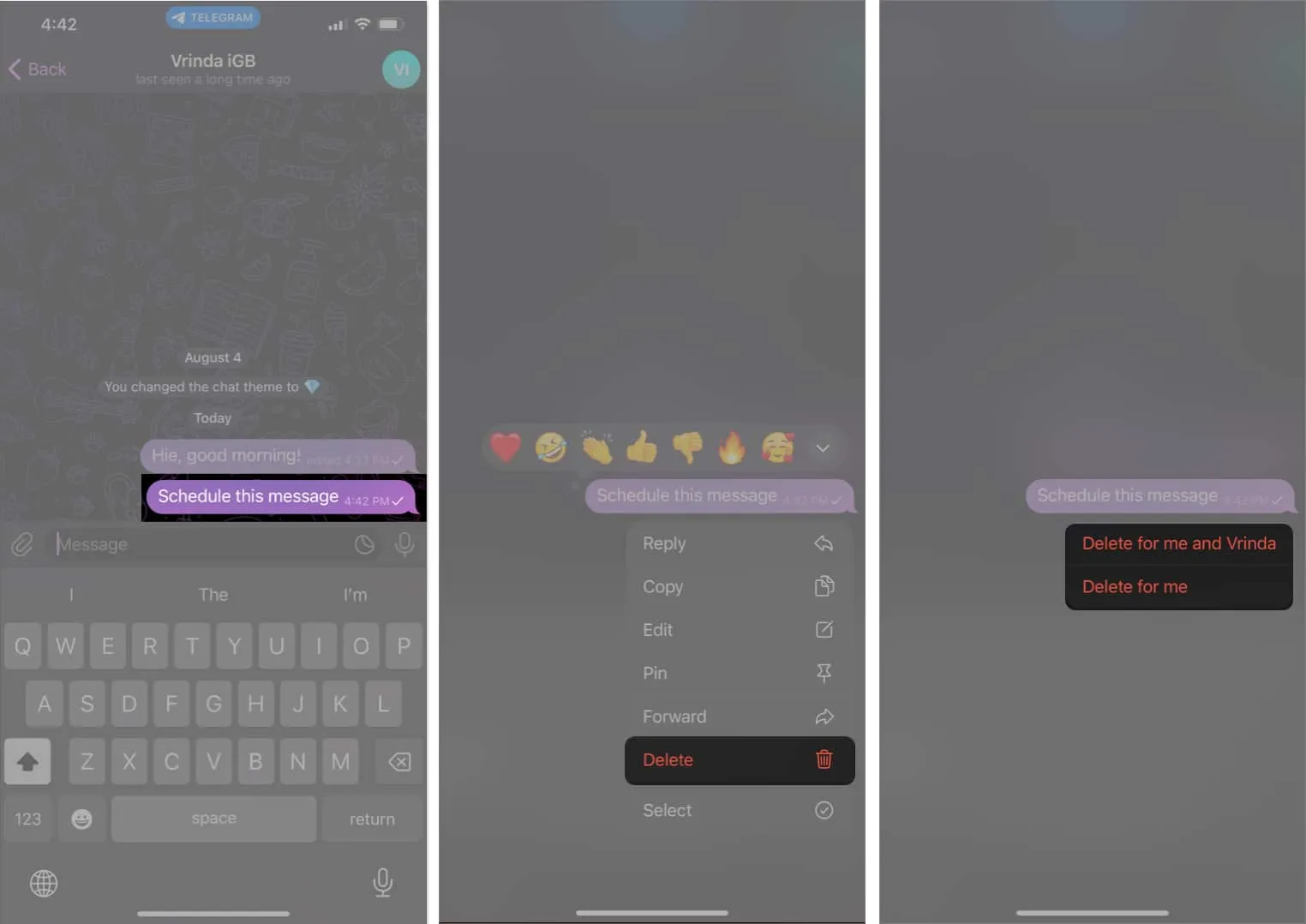
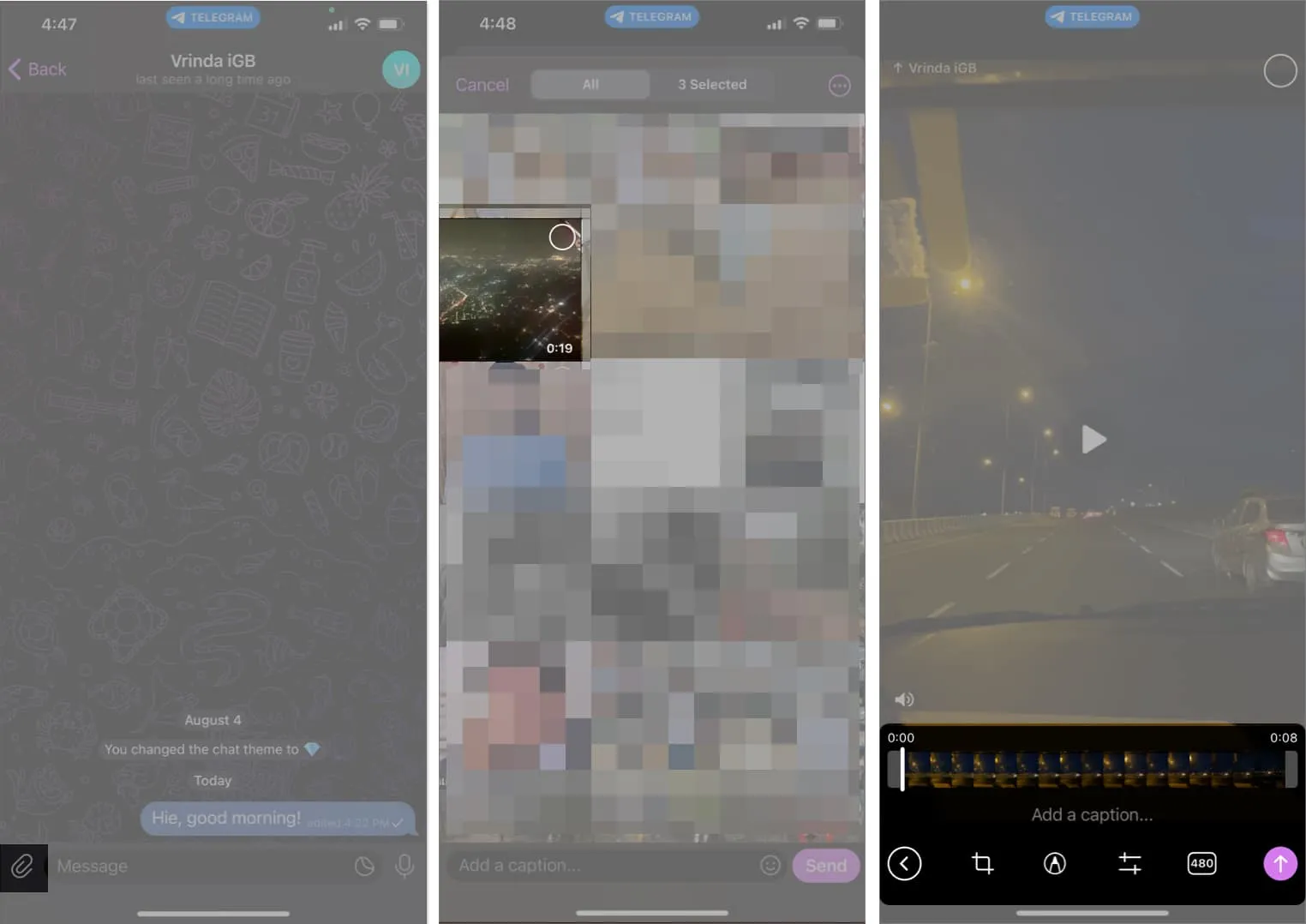
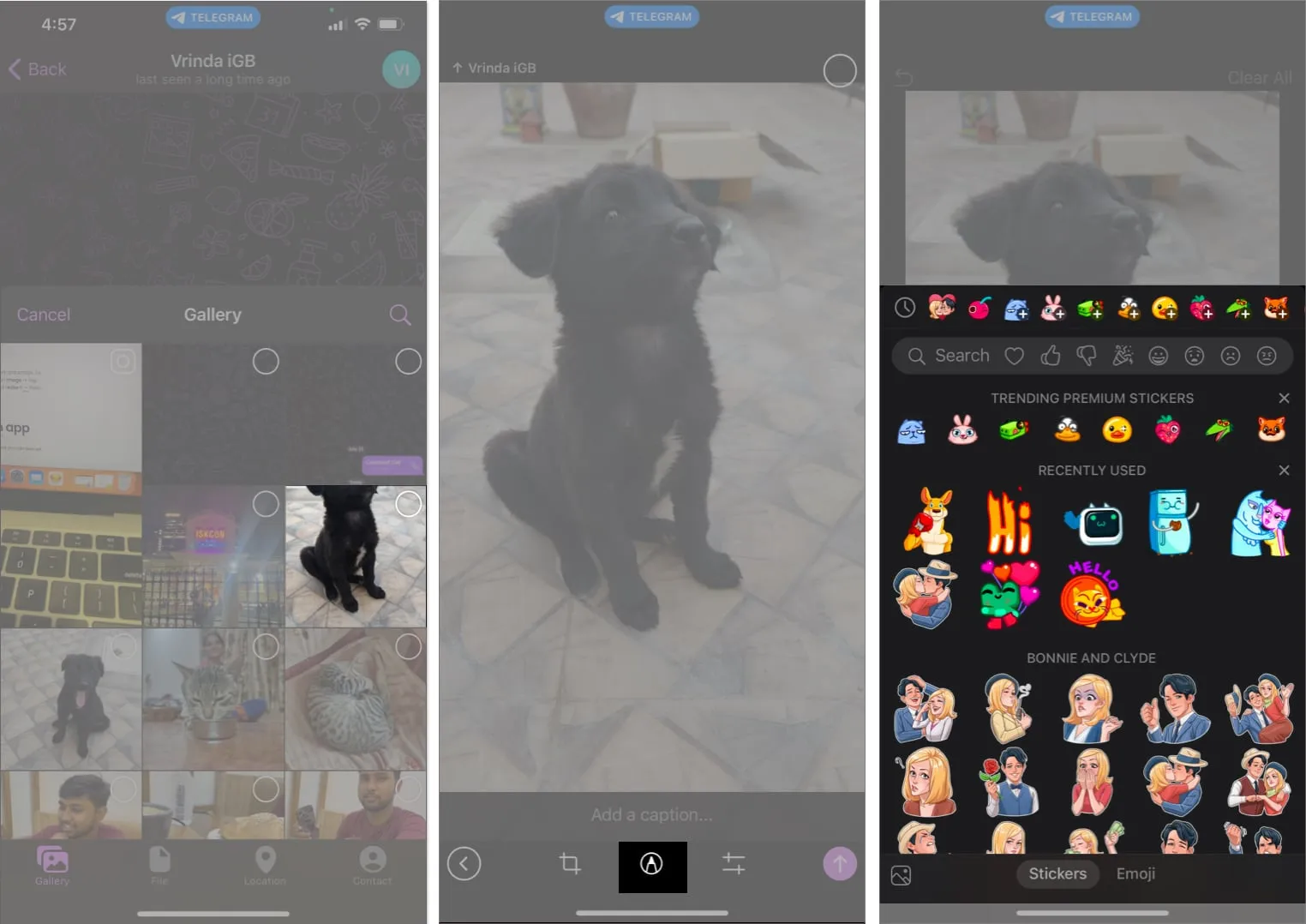
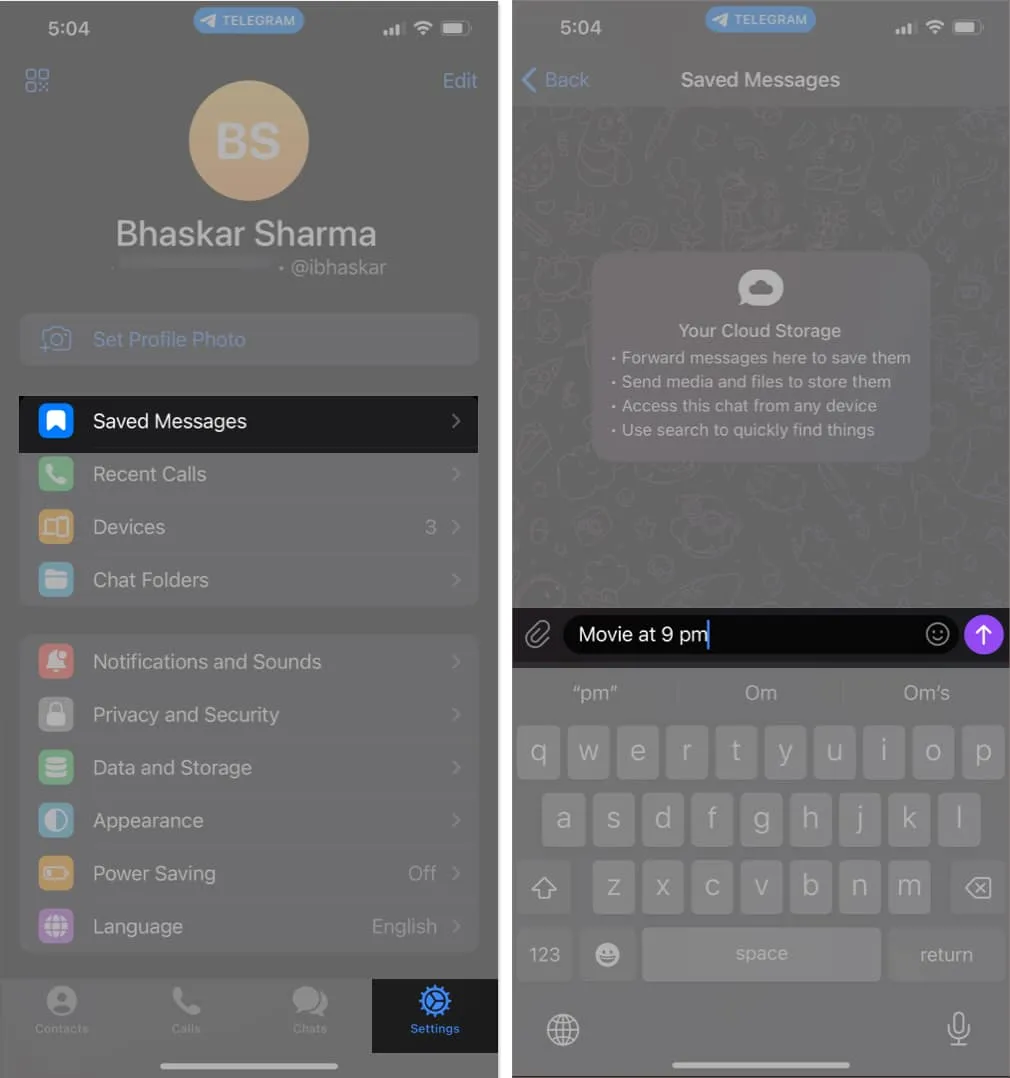
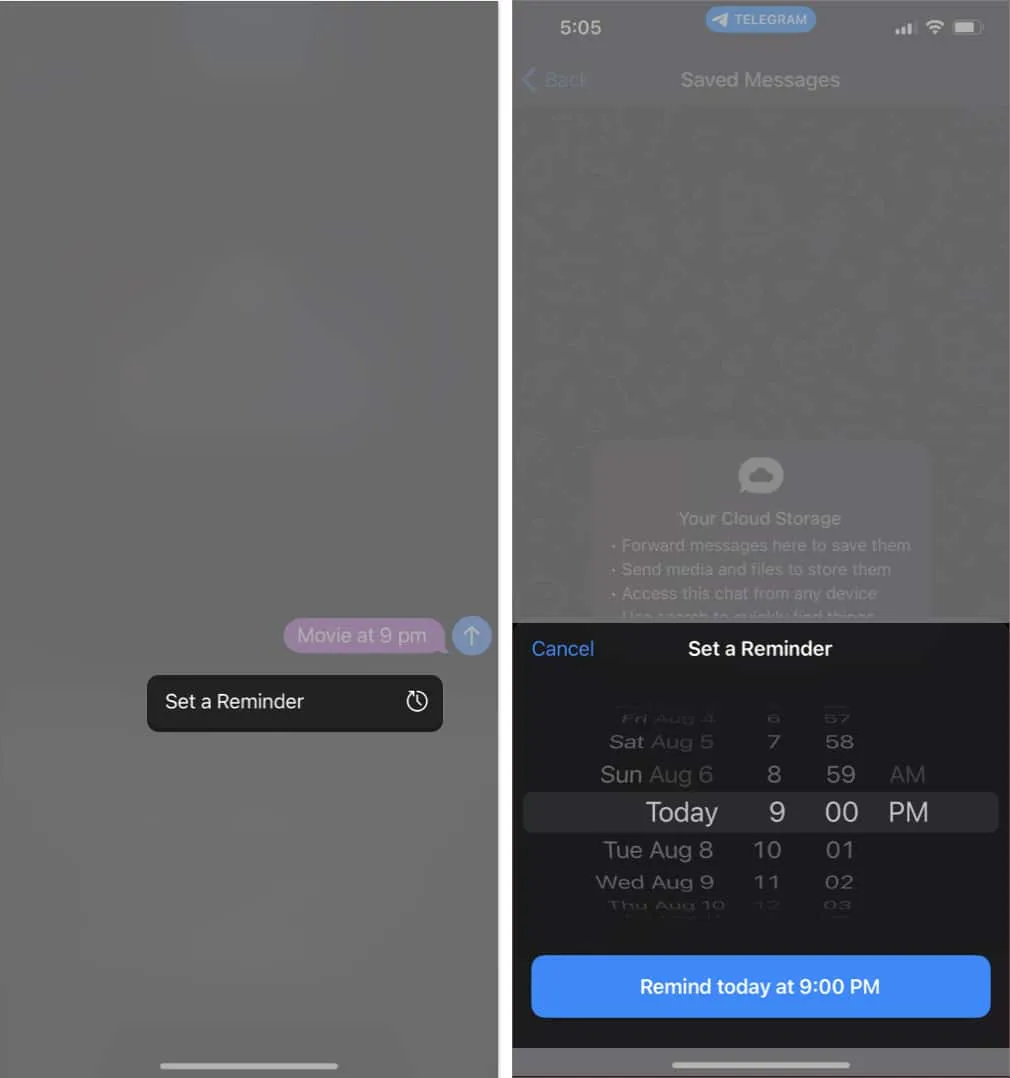
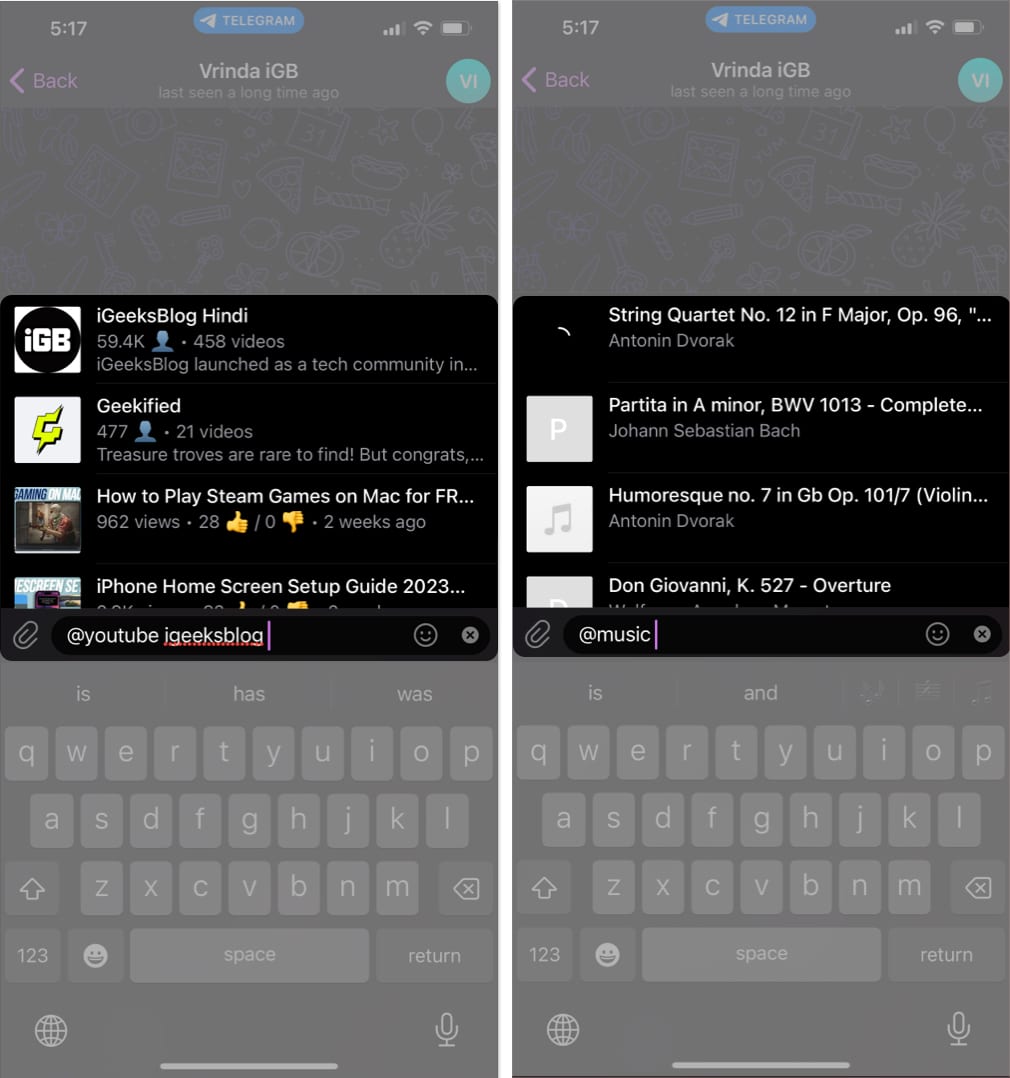
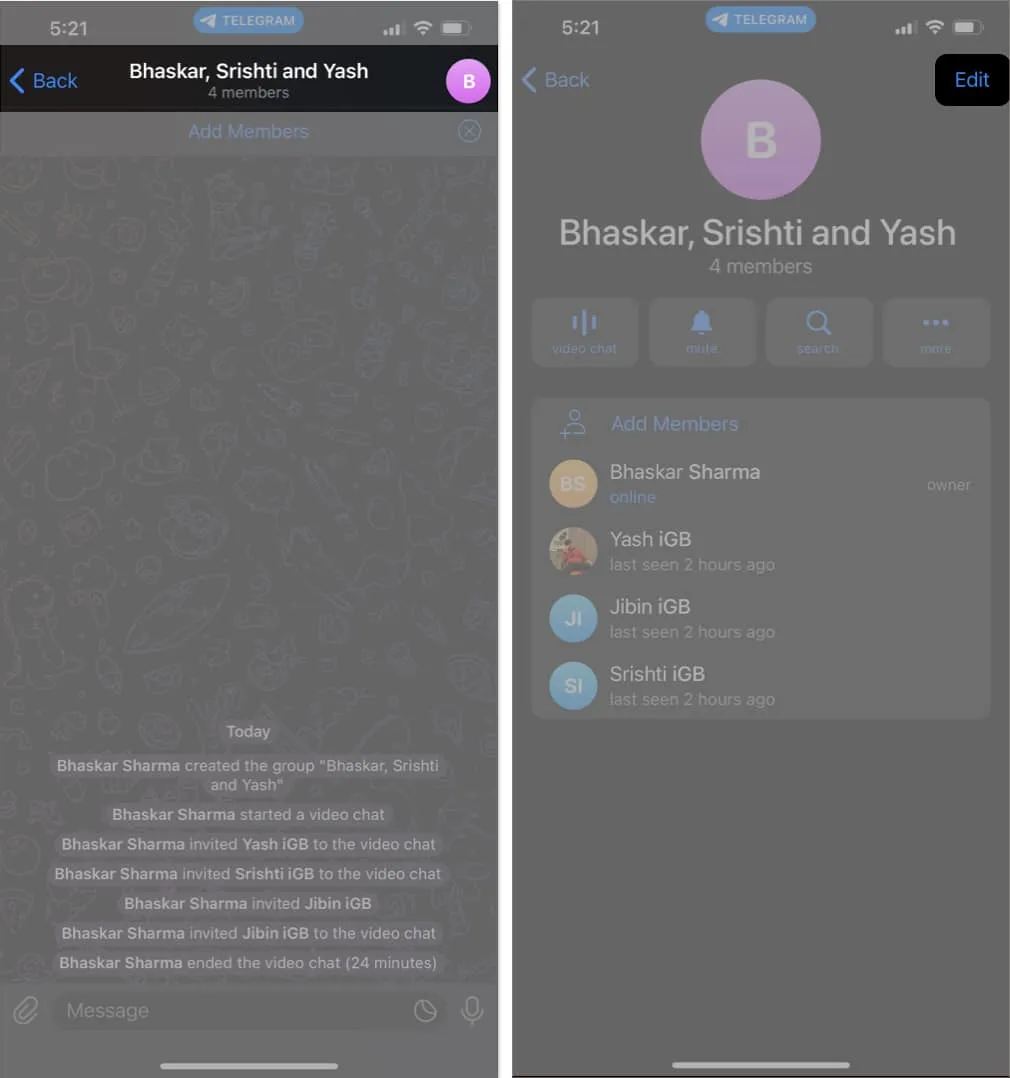
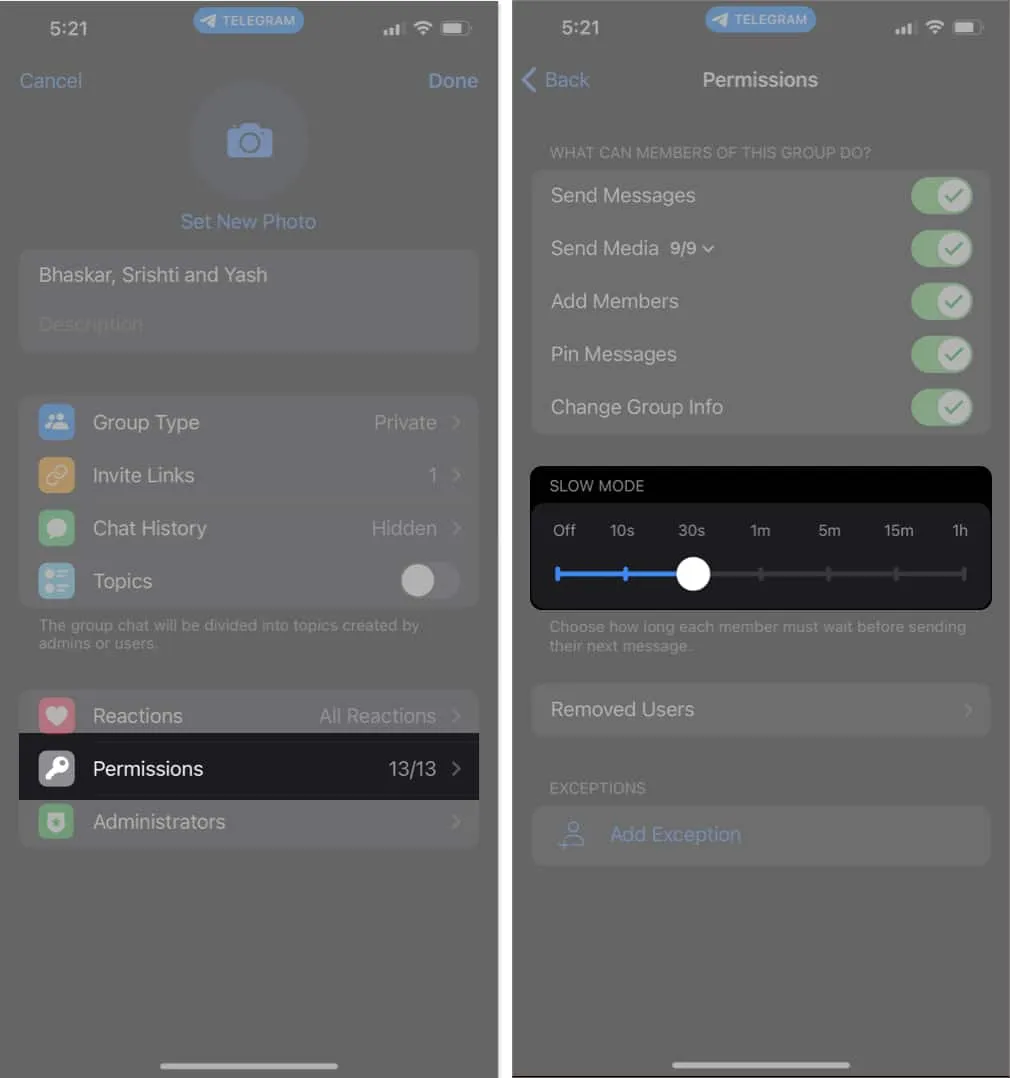
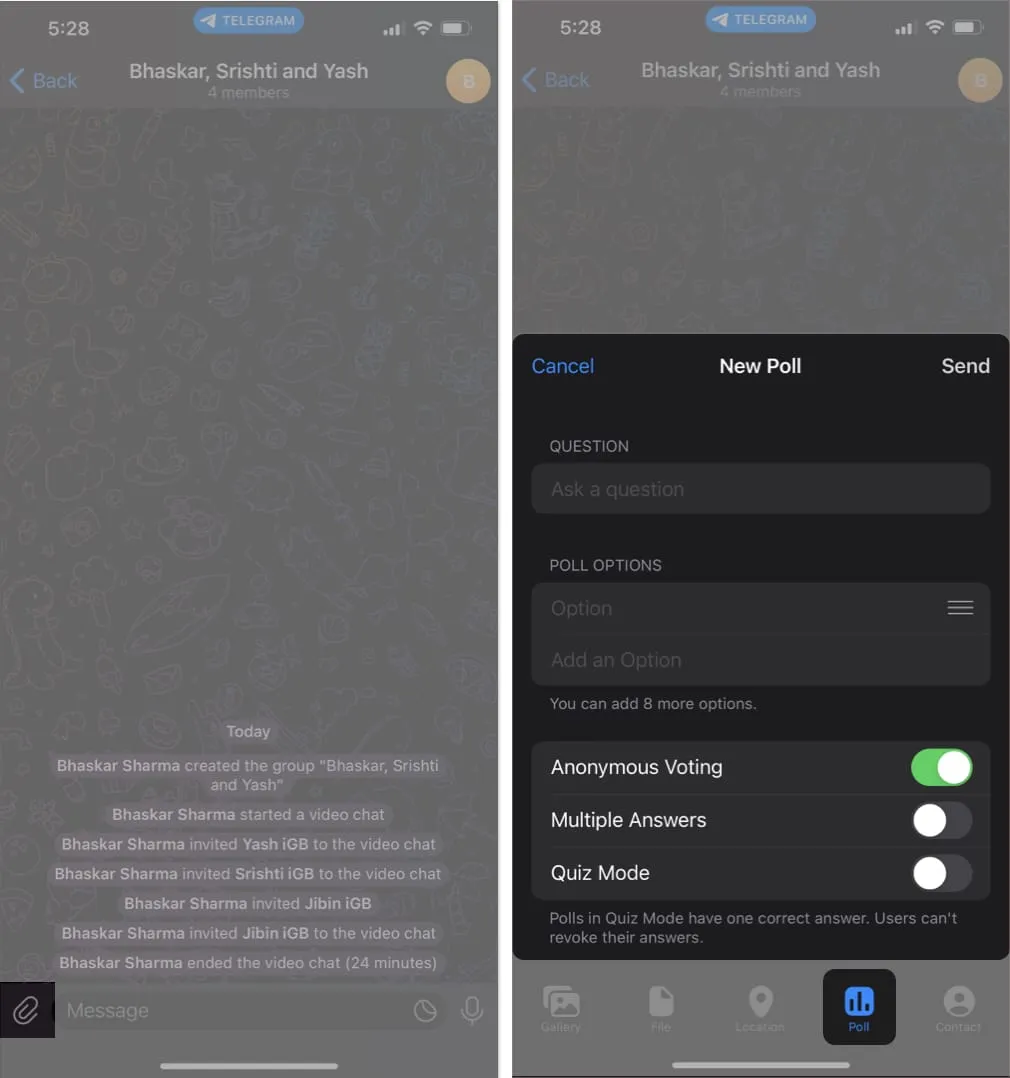

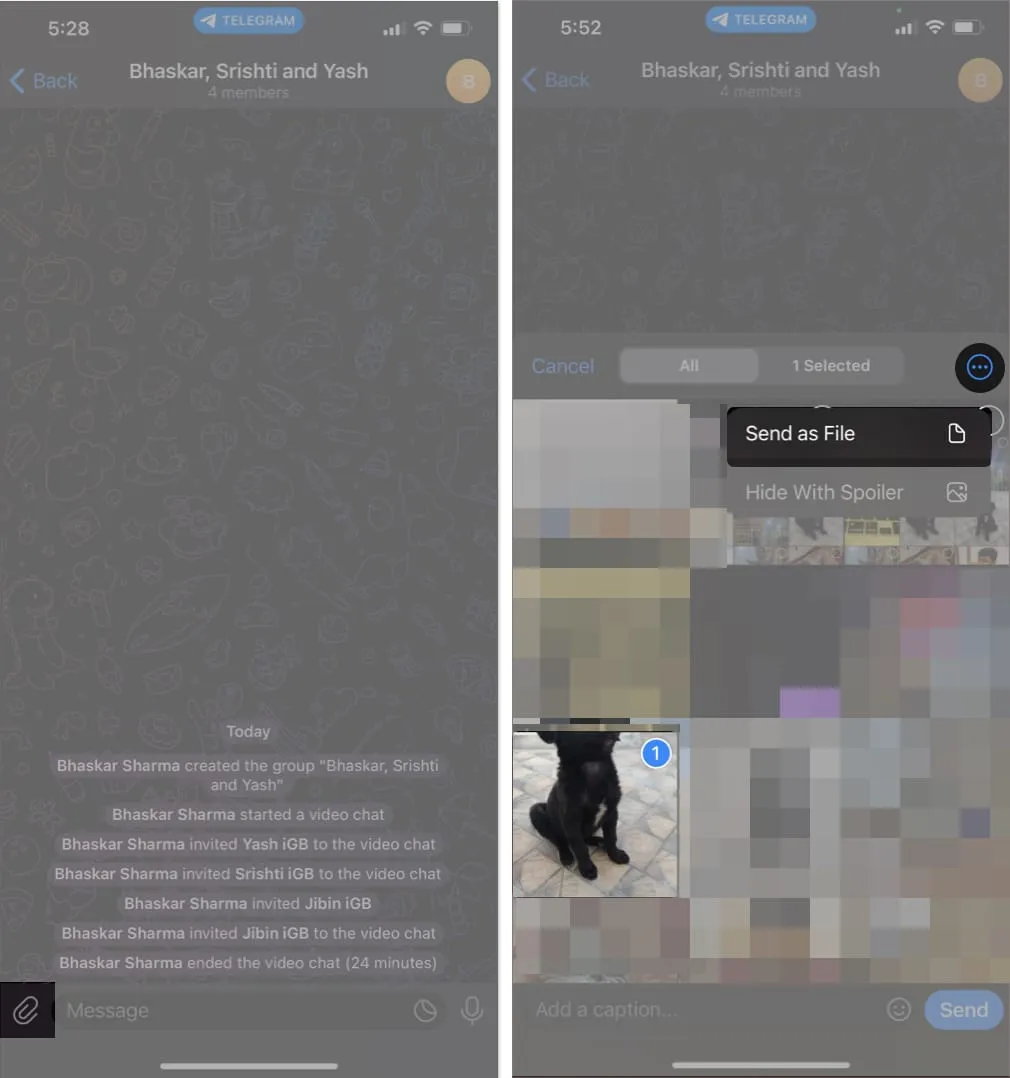
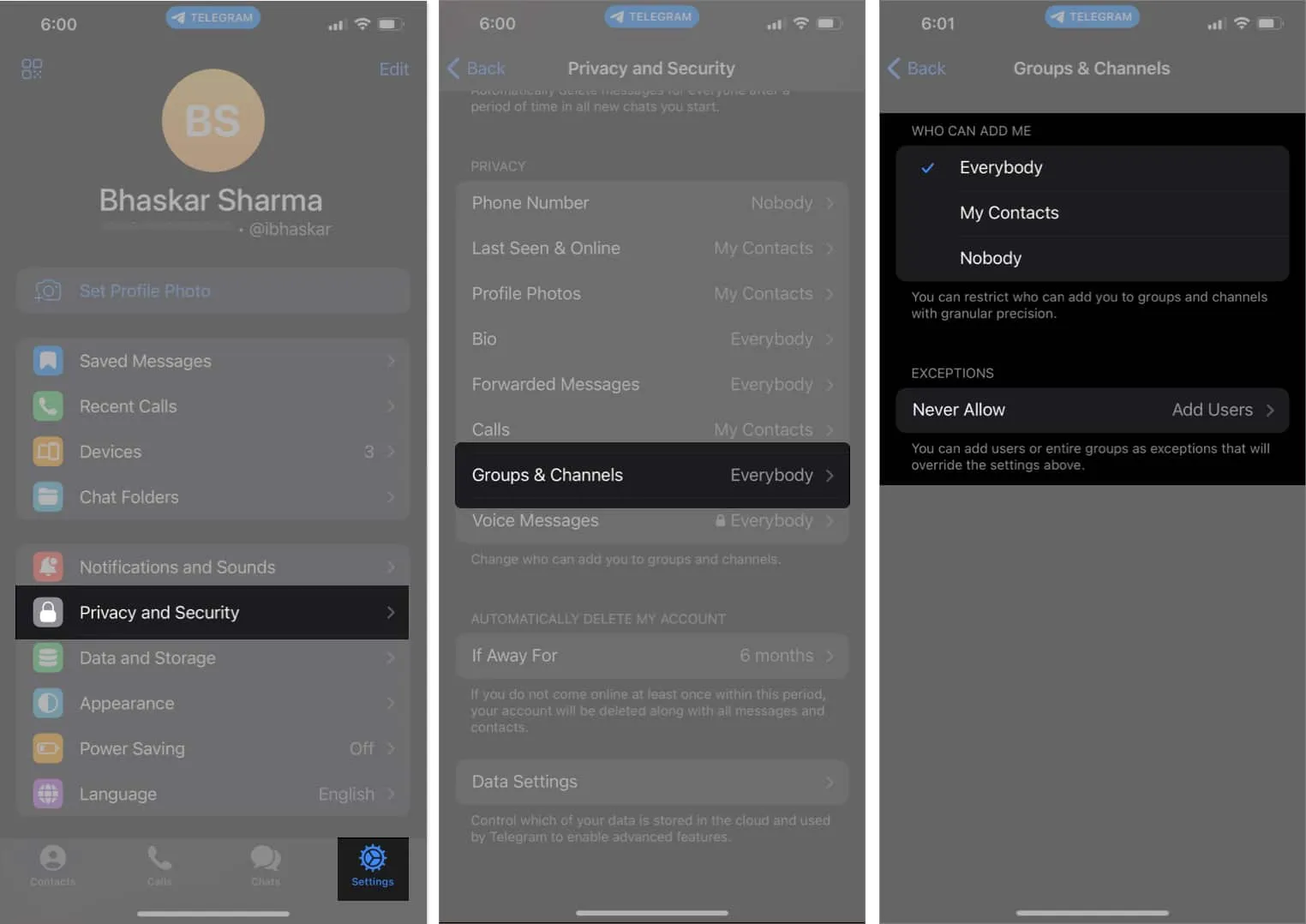
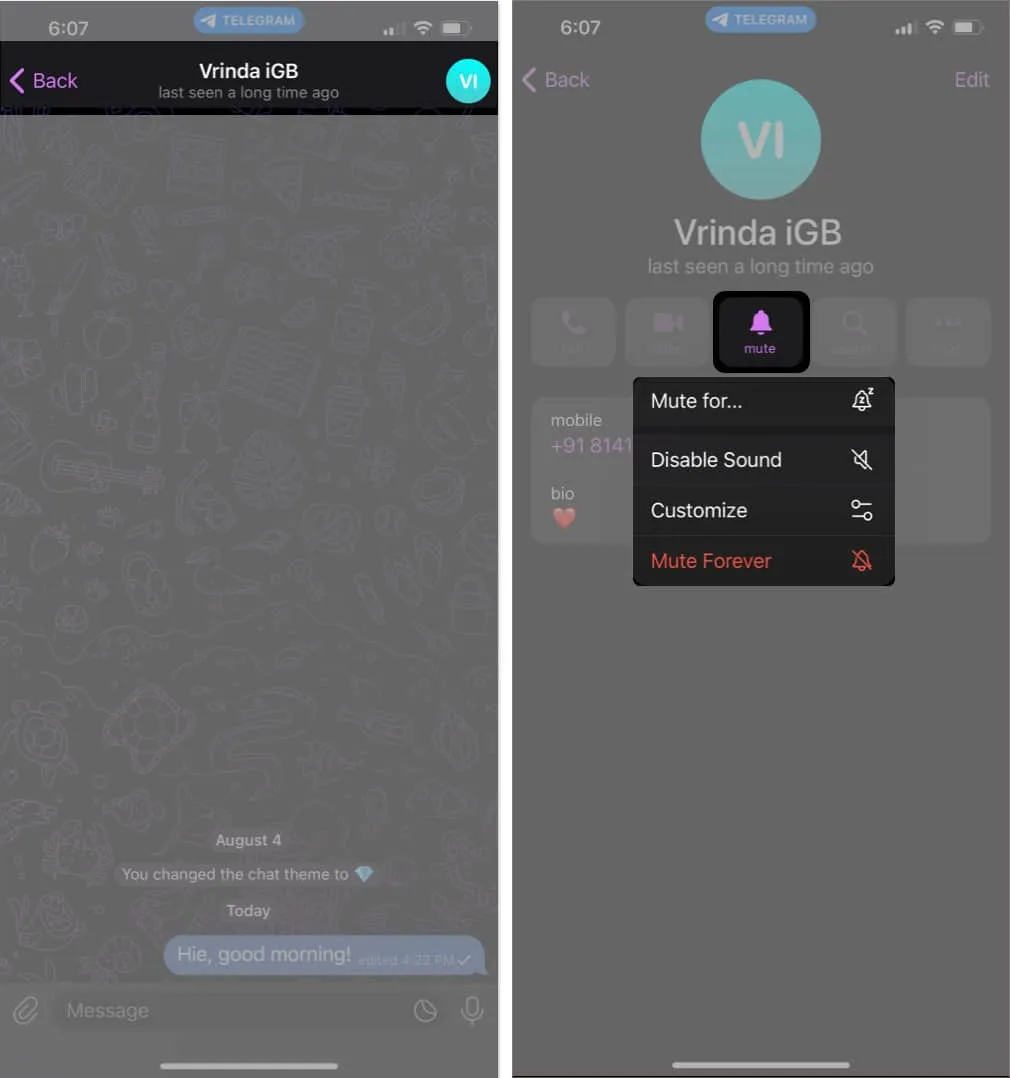
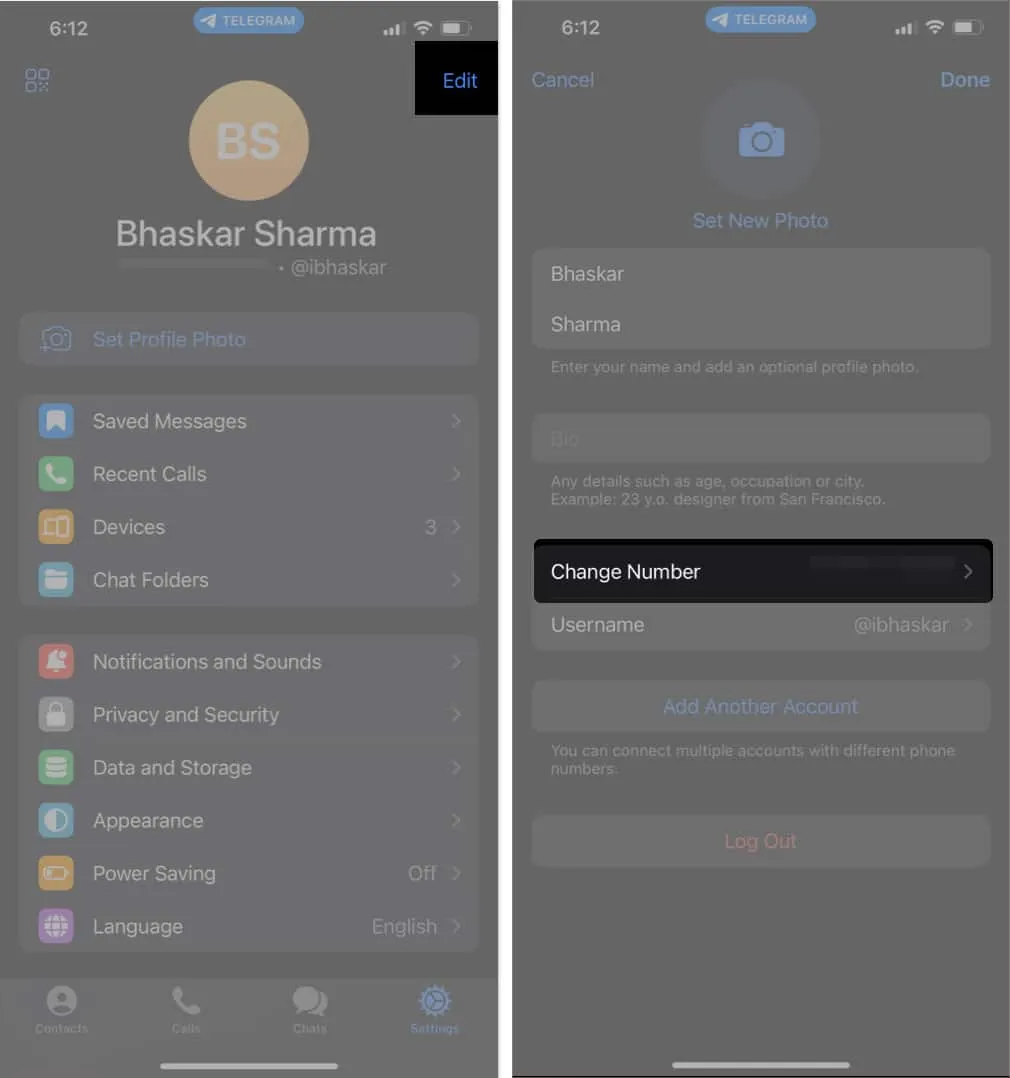
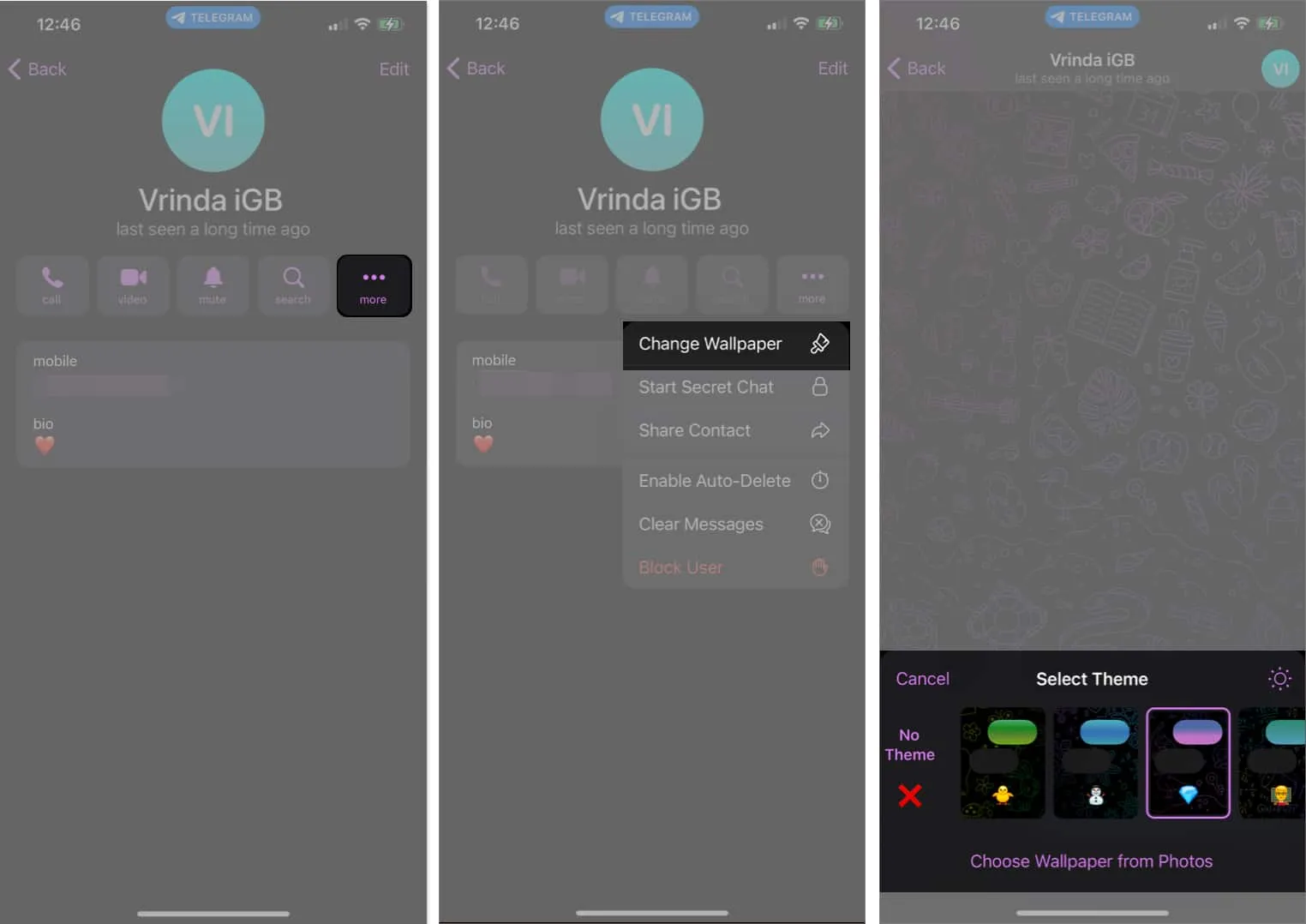
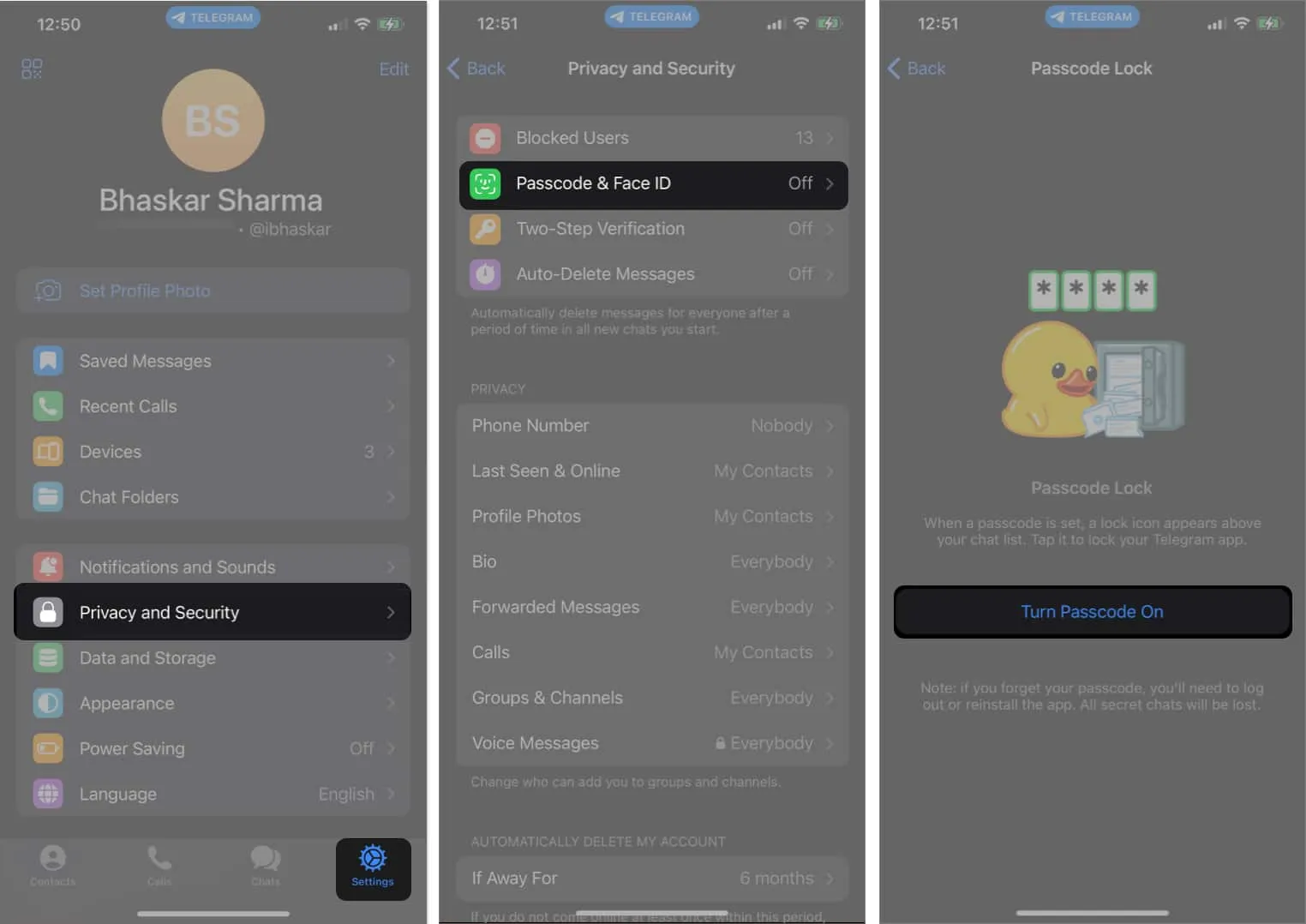
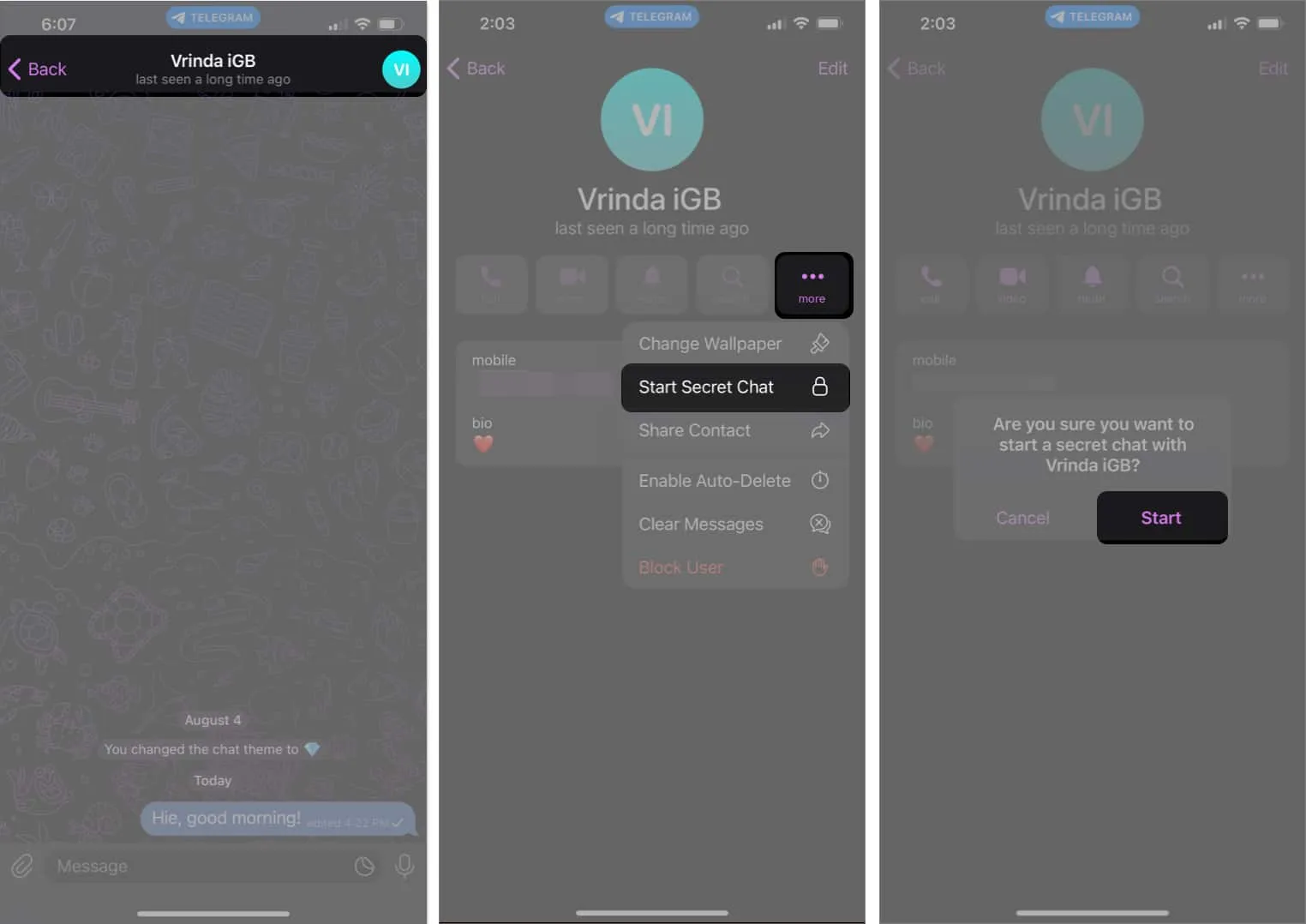
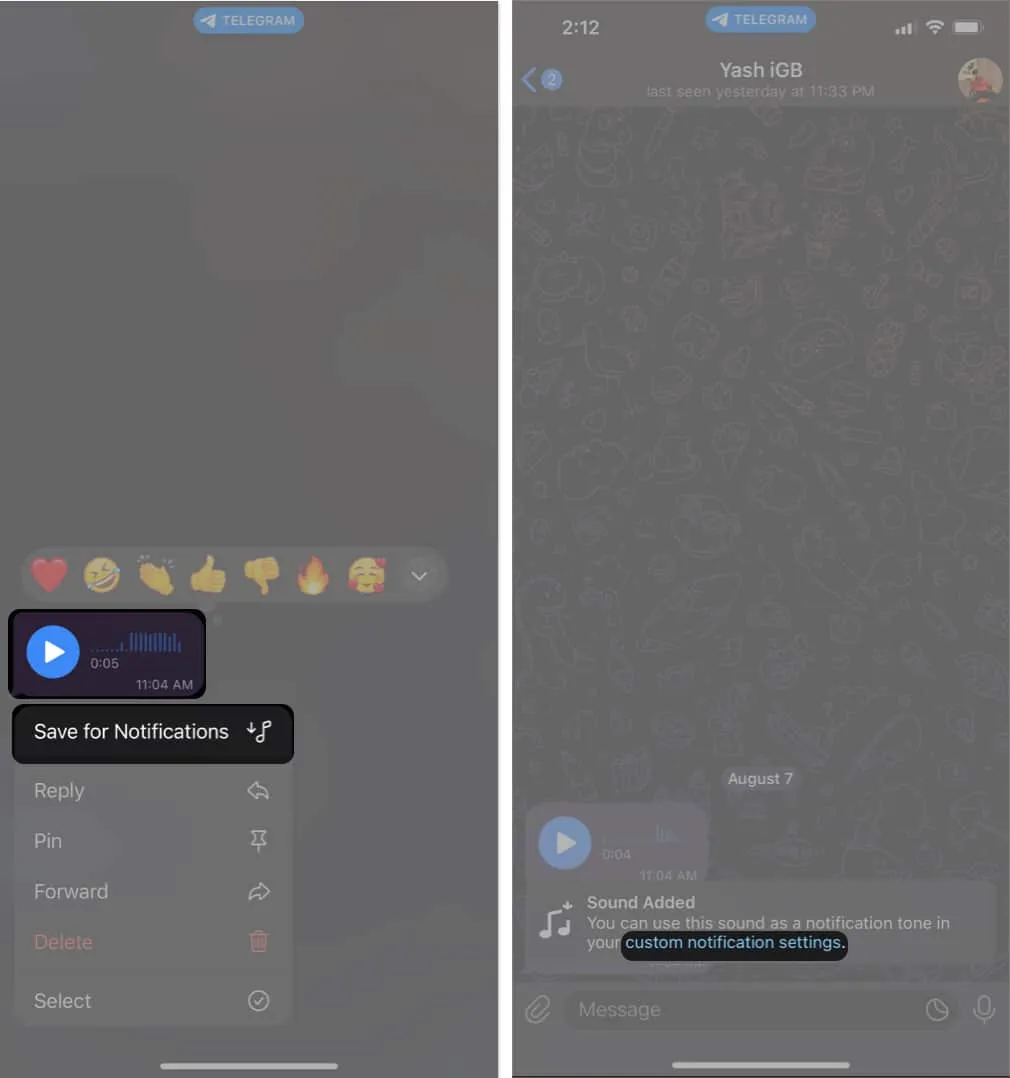
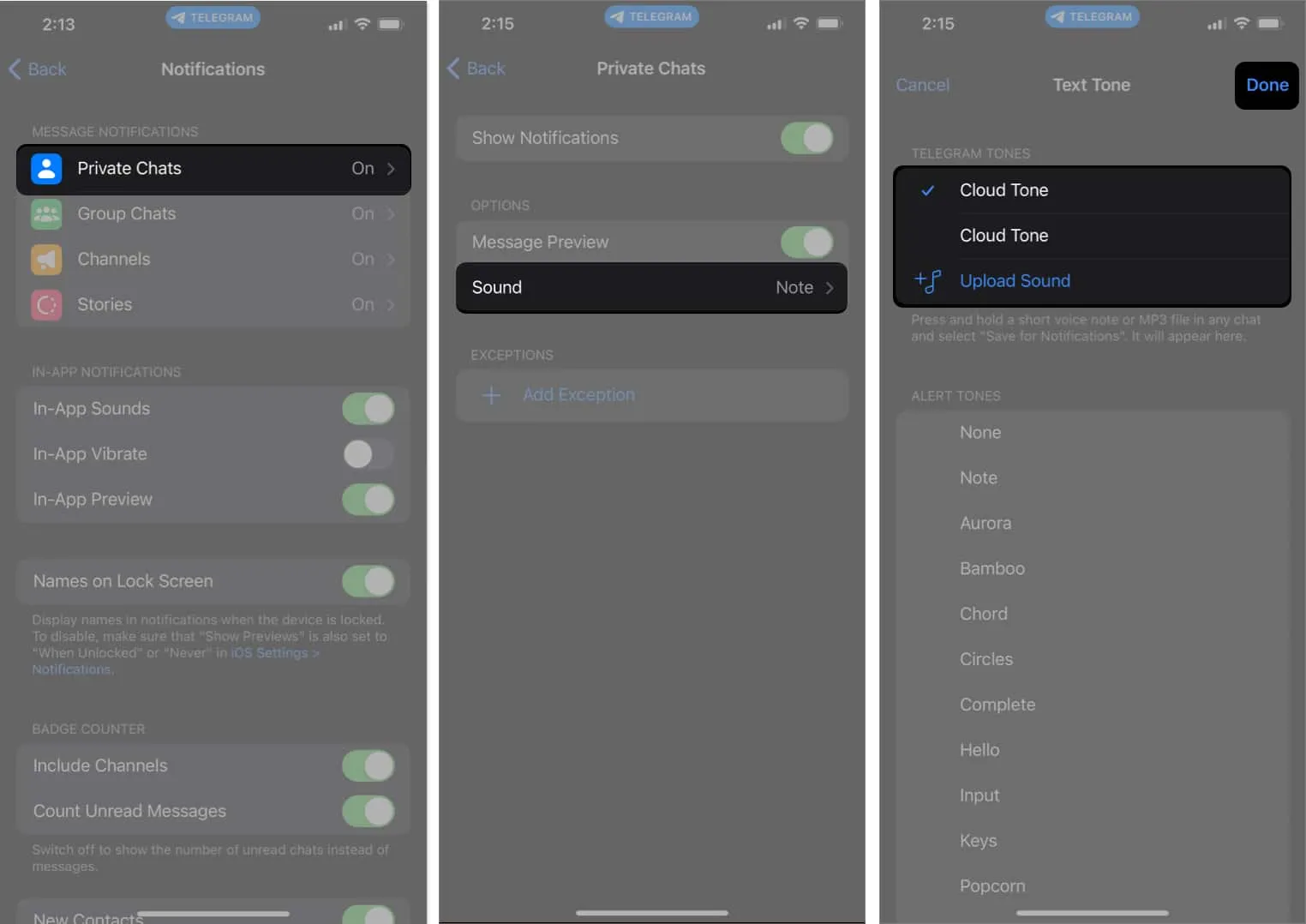
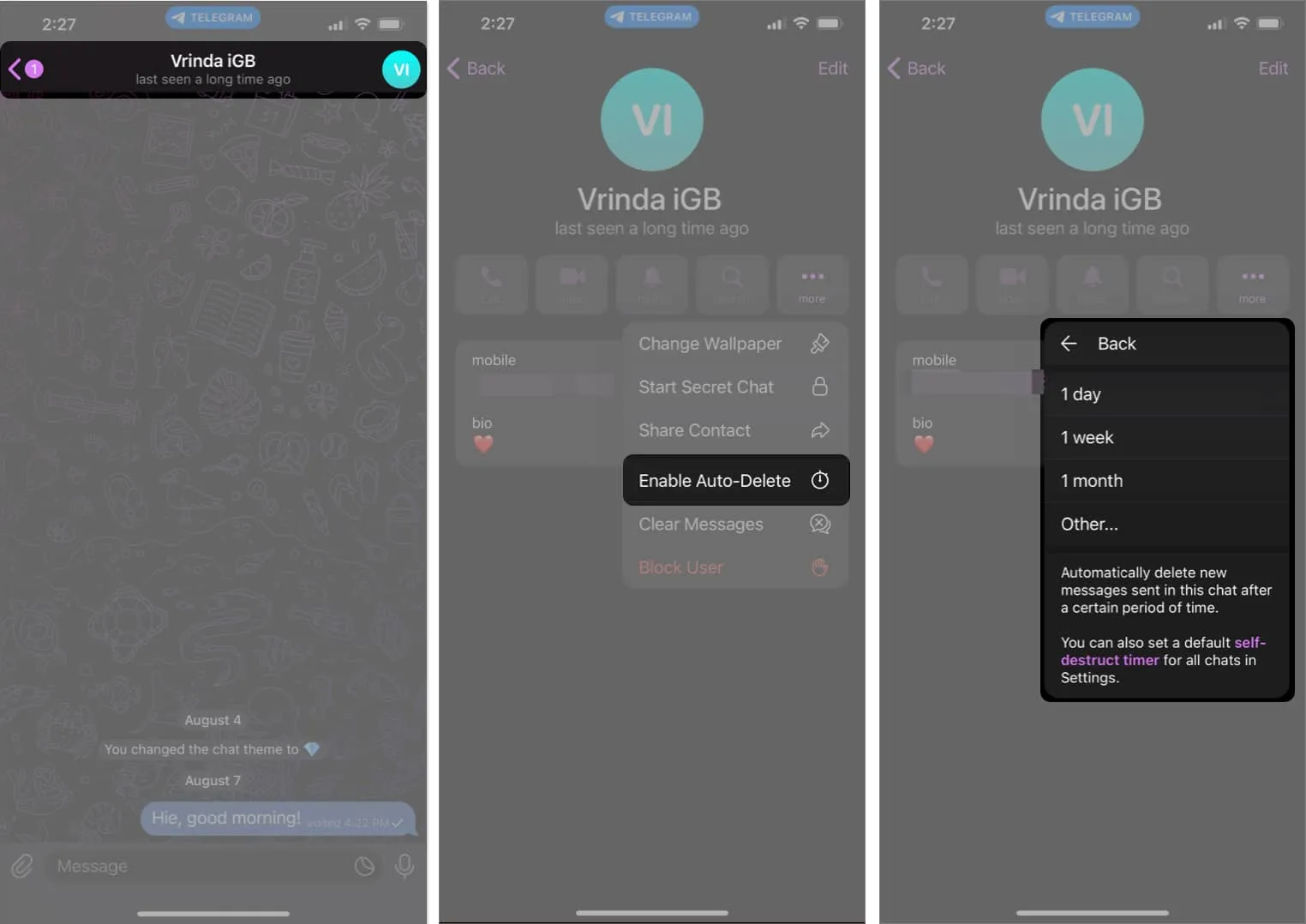
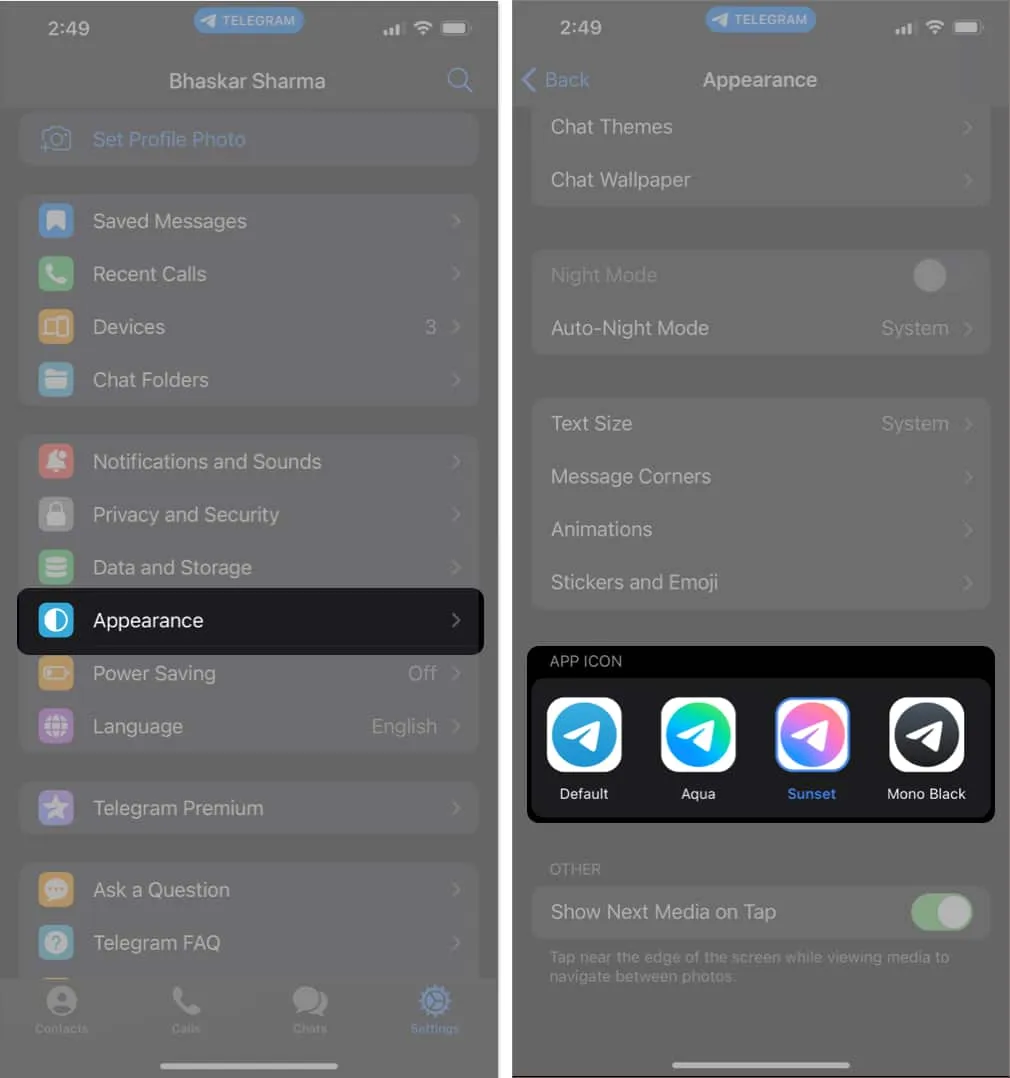
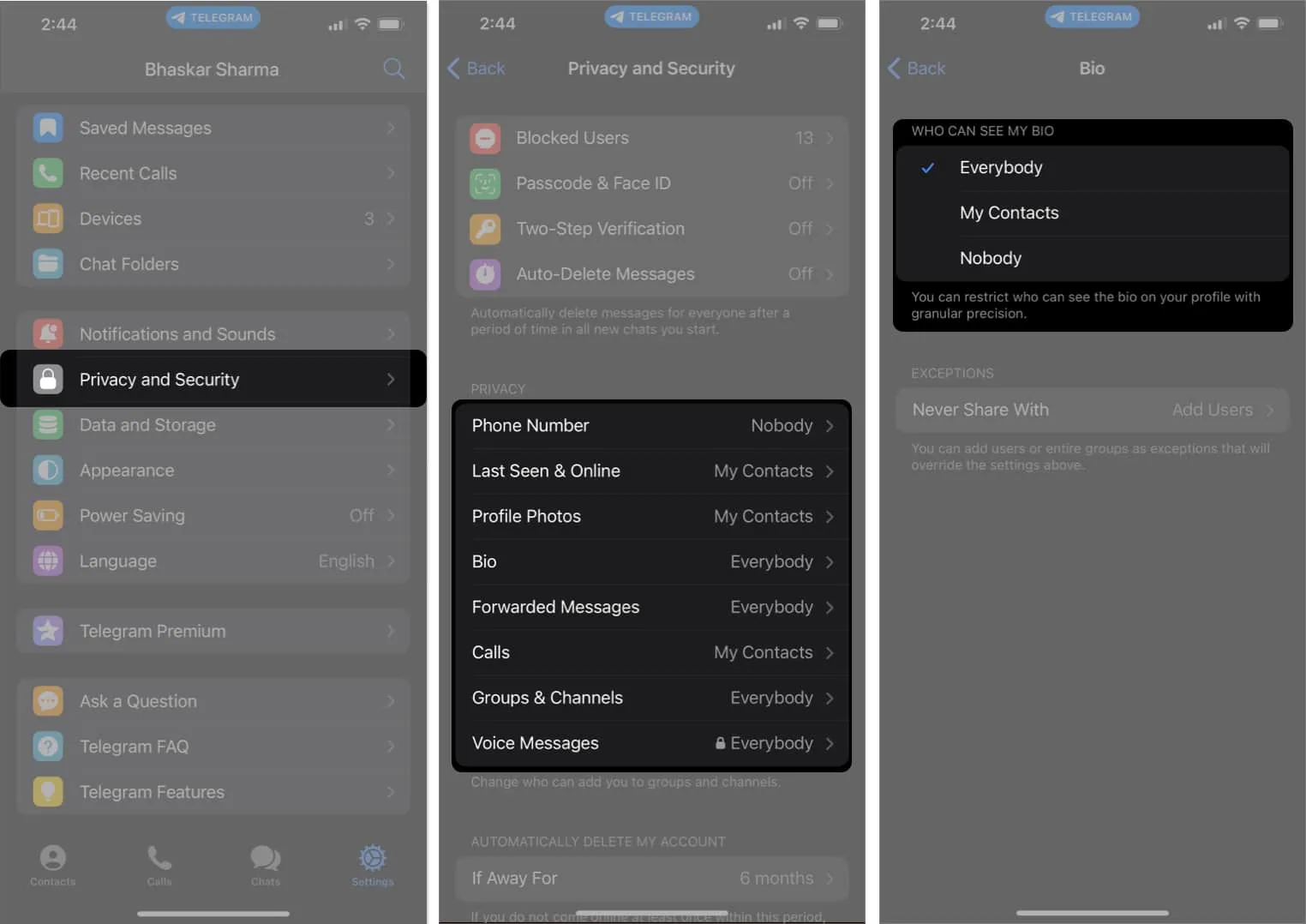
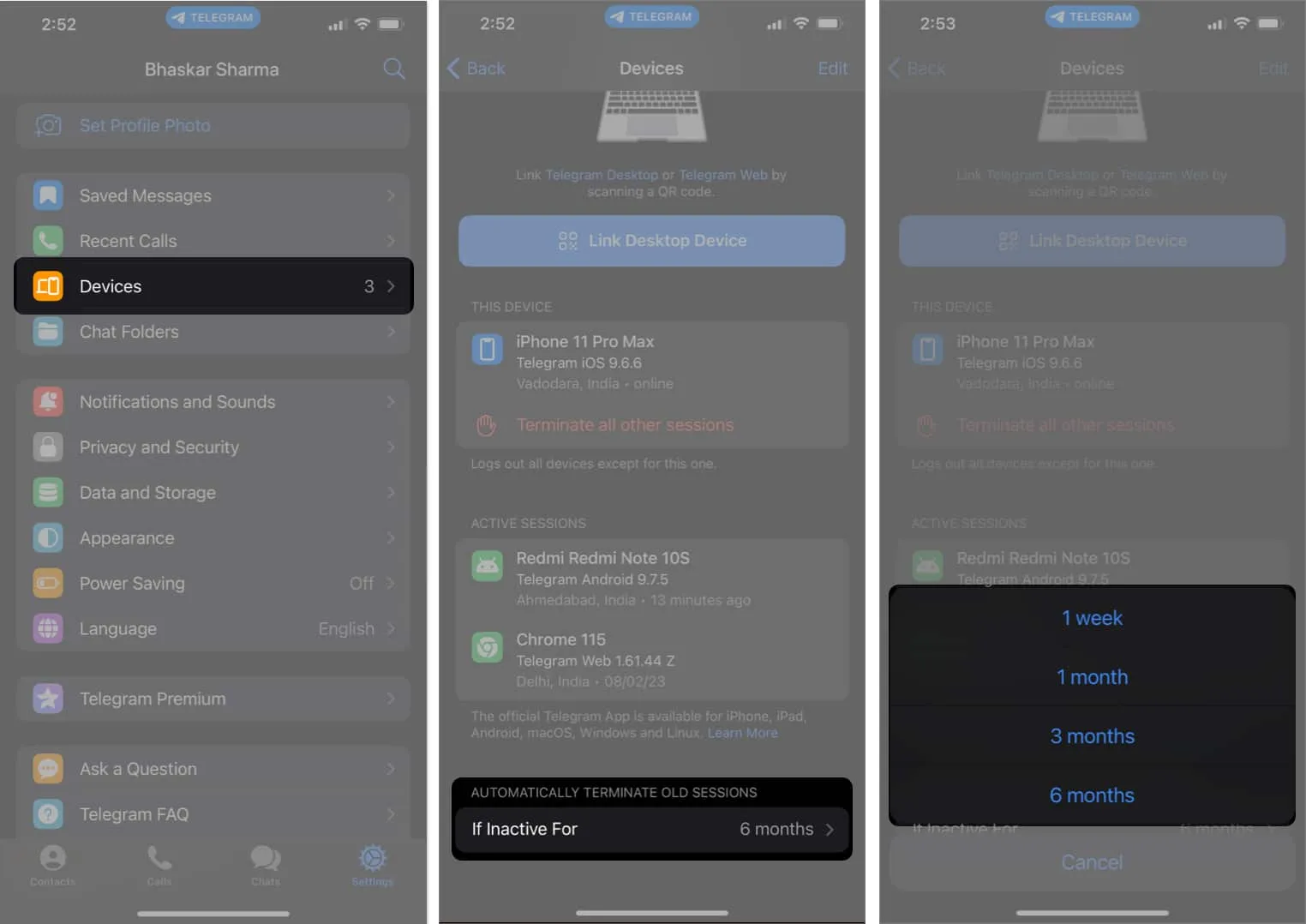
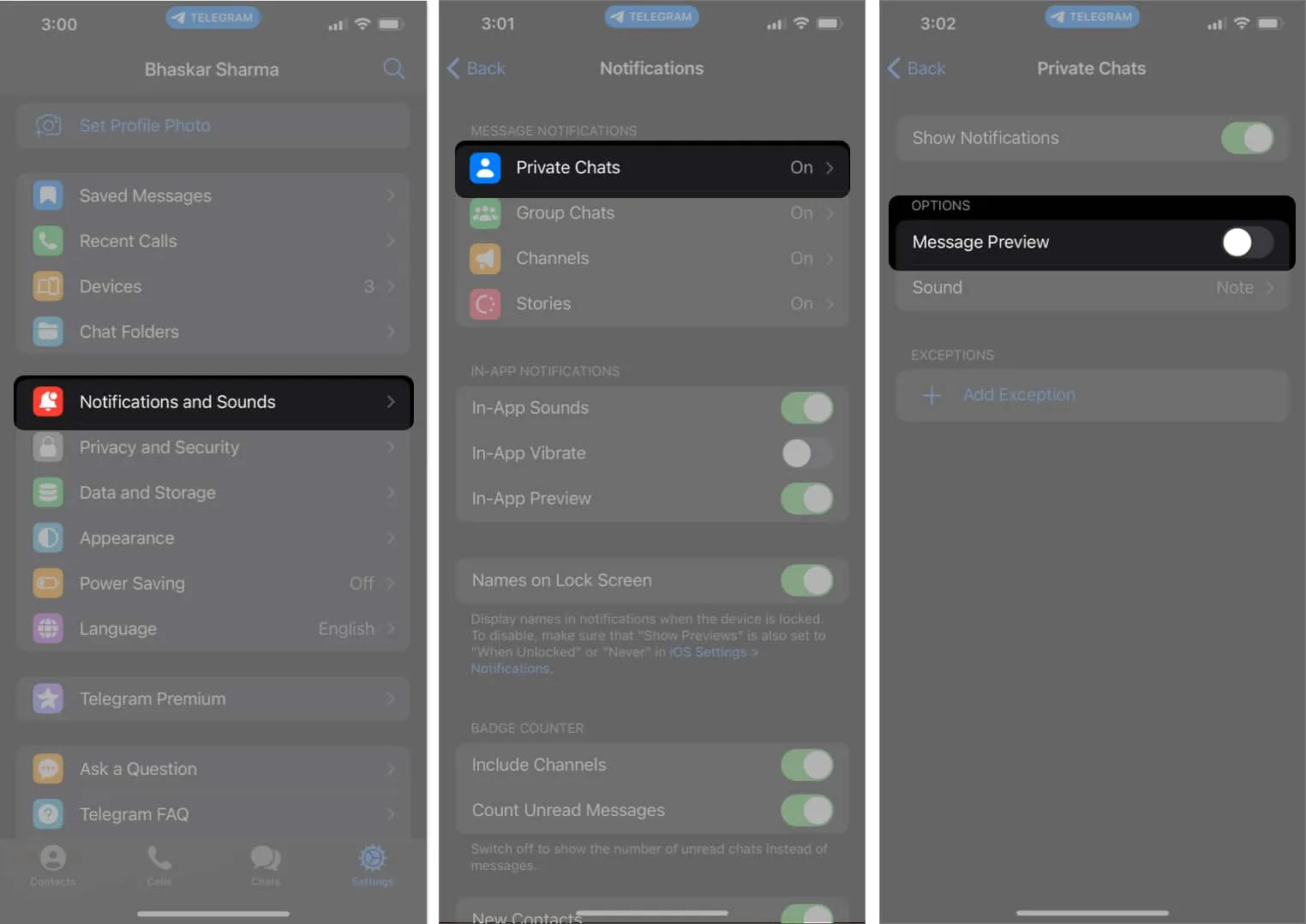
Schreibe einen Kommentar